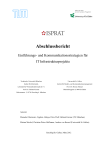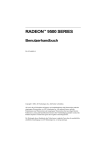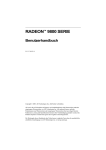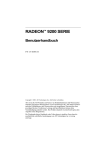Download Handbuch - Gefährdungsbeurteilung online
Transcript
Arbeitsschutzmanager ASMprofessional Gefährdungsbeurteilung online Benutzerhandbuch Version 3 neusta GmbH Konsul-Smidt-Str. 24 28217 Bremen Tel.: 0421 - 206960 Fax: 0421 - 2069699 [email protected] www.neusta-sd.de www.team-neusta.de neusta GmbH ASMprofessional -1- Inhalt Was ist Gefährdungsbeurteilung online ..................................................................... 5 Grundsätzliche Hinweise zur Bedienung .................................................................... 5 Menü................................................................................................................. 5 Bearbeitungsbäume ............................................................................................ 6 Tooltips ............................................................................................................. 7 Fehlermeldungen ................................................................................................ 7 Gefährdungsbeurteilung online mobile...................................................................... 7 Anmeldung ........................................................................................................... 8 Anmeldedaten vergessen ..................................................................................... 8 Hilfe .................................................................................................................. 9 Startseite ............................................................................................................. 9 Mandantenwechsel .............................................................................................10 Der erste Start .....................................................................................................11 Strukturaufbau .....................................................................................................11 Generelles Vorgehen ..........................................................................................11 Musterstrukturen ...............................................................................................12 Muster-Firmen ................................................................................................13 Alle Elemente .................................................................................................13 Alle Organisationseinheiten ..............................................................................14 Weitere Hinweise ............................................................................................14 Suchen in den Musterstrukturen .......................................................................15 Ihre Firmenstruktur............................................................................................17 Verschieben von Organisationseinheiten ............................................................17 Umbenennen von Organisationseinheiten ...........................................................17 Löschen von Elementen aus Ihrer Firmenstruktur ................................................18 Beurteilung ..........................................................................................................18 Filterbereich ......................................................................................................20 Strukturbaum ....................................................................................................20 Symbole im Strukturbaum: ..............................................................................20 Bedienelemente im Strukturbaum .....................................................................21 Auswirkungen Filter .........................................................................................21 Standardaktionen ..............................................................................................21 Bereich verwalten ...........................................................................................21 Beurteilung ....................................................................................................22 Bearbeitung der Beurteilung ................................................................................23 Fragenliste .....................................................................................................23 Fragendetails..................................................................................................24 neusta GmbH ASMprofessional -2- Beantwortung einer Frage ................................................................................25 Maßnahme-E-Mail verschicken ..........................................................................28 Verwendung der Unterweisungsliste ..................................................................29 Dateien verknüpfen .........................................................................................30 Weitere Bearbeitungselemente .........................................................................31 Ablauf: Frage stellen ..........................................................................................32 Frage direkt an die Berufsgenossenschaft ..........................................................33 Frage an externen Dienstleister ........................................................................33 Frage an eigene Sicherheitsfachkräfte (SiFas).....................................................34 Frage an den nächst höheren Verantwortlichen ...................................................36 Information über gestellt Fragen .......................................................................36 Beantworten ...................................................................................................37 Weiterleiten ...................................................................................................38 Bereich verwalten .................................................................................................38 Dokumentation ..................................................................................................38 QR-Labels .........................................................................................................43 Dateien ............................................................................................................45 Benutzer ...........................................................................................................45 Zugangstokens für Benutzer der Mobile App zur Gefährdungsbeurteilung online .....47 Sonstiges ..........................................................................................................50 Dokumentation ....................................................................................................50 Dokument erstellen ............................................................................................51 Bearbeitung durch temporäre Benutzer..............................................................51 Beispiel Dokumentation ...................................................................................52 Beispiel Checkliste ..........................................................................................53 Blankoformulare .............................................................................................54 Beispiel Unterweisungsliste ..............................................................................55 Dokumentenübersicht ........................................................................................55 Infos ...................................................................................................................56 Suche...............................................................................................................56 Statistiken ........................................................................................................57 Erweiterte Statistiken für Filialadministratoren .......................................................58 Profil bearbeiten ...................................................................................................58 Administration......................................................................................................59 Einstellungen ....................................................................................................59 Regelmäßige Erinnerung zur Fortschreibung der Gefährdungsbeurteilung verwenden ....................................................................................................................61 Teilnahme an der Gefährdungsbeurteilung beenden ............................................61 Erweiterte Rechte- und Rollenstruktur verwenden ...............................................62 Benutzer ...........................................................................................................62 neusta GmbH ASMprofessional -3- Tools...................................................................................................................62 Community ..........................................................................................................62 Arbeit mit der „Erweiterten Rechte-und Rollenstruktur“ .............................................63 Filialadministration ...............................................................................................65 Einstellungen ....................................................................................................66 Filialen .............................................................................................................66 Bearbeiten .....................................................................................................67 Dokumentation erzeugen .................................................................................68 Mandantenstruktur kopieren .............................................................................68 Zugangstokens für Filialbetriebe .......................................................................69 Administratoren .................................................................................................71 Filialen zuordnen .............................................................................................71 SiFas (Sicherheitsfachkräfte) ...............................................................................72 Zuordnen von Sicherheitsfachkräften .................................................................74 Ausführende Stellen ...........................................................................................76 Einrichten der ausführenden Stellen ..................................................................76 Information der ausführenden Stelle aus der Bearbeitung der Beurteilung ..............79 Info – Erweiterte Statistiken ................................................................................80 Filial-Übersicht ................................................................................................80 Aktualitäts-Übersicht .......................................................................................80 Defizit-Schwerpunkte ......................................................................................80 neusta GmbH ASMprofessional -4- Was ist Gefährdungsbeurteilung online Das Arbeitsschutzgesetz fordert von allen Unternehmen, Behörden und sonstigen Einrichtungen, die Mitarbeiter beschäftigen, seit dem 21.August 1997 eine Gefährdungsbeurteilung. Dazu müssen die Arbeitsplätze daraufhin überprüft werden, ob von ihnen Gefährdungen für die Beschäftigten ausgehen und ob geeignete Maßnahmen getroffen sind, diese Gefährdungen zu minimieren. Die Gefährdungsbeurteilung online ermöglicht die softwaregestützte Durchführung der Gefährdungsbeurteilung in Ihrem Unternehmen. Die Unternehmensstruktur kann frei oder aus vorgegebenen Modellen nachgebildet werden. Zur Beurteilung der Arbeitsplätze werden Fragen gestellt mit Erläuterungen und Hinweisen auf mögliche Maßnahmen, die von Fachleuten der BGHW erarbeitet worden sind. Die Durchführung der Gefährdungsbeurteilung kann am PC erfolgen oder mit Hilfe von aus der Gefährdungsbeurteilung online gedruckten Listen. Für die Arbeit direkt vor Ort im Betrieb steht Ihnen darüber hinaus die Gefährdungsbeurteilung online Mobile App für Smartphones zur Verfügung. Die Arbeit mit der Gefährdungsbeurteilung online erfolgt in folgenden Schritten: Aufbau der Firmenstruktur Bearbeitung der Gefährdungen anhand der Firmenstruktur. Beantwortung der Fragen zu den Organisationseinheiten Druck der Checklisten und Dokumentation der Bearbeitung Die Bereitstellung der Gefährdungsbeurteilung online über das Internet ermöglicht aber auch eine spezifische Hilfestellung durch die BGHW, welche die Fragen in Ihrer Gefährdungsbeurteilung bei Bedarf jederzeit erweitern und aktualisieren kann und Sie so unmittelbar und punktgenau über den aktuellen Wissenstand zu den Fragestellungen informieren kann. Details hierzu finden Sie im Kapitel „Bearbeitung der Beurteilung“. Grundsätzliche Hinweise zur Bedienung Menü Alle Funktionen in der Gefährdungsbeurteilung online sind über das Menü zu erreichen. Die für Ihre tägliche Arbeit wichtigsten Funktionen sind im Menü besonders hervorgehoben. Bitte beachten Sie, dass sich das angezeigte Menü je nach Ihrer individuellen Berechtigung unterscheiden kann. Übersicht der Programmbereiche: Beurteilung neusta GmbH Übersicht über die Firmenstruktur, Bearbeitung der Gefährdungsbeurteilung ASMprofessional -5- Strukturaufbau Aufbau und Bearbeitung Ihrer Firmenstruktur Dokumentation Dokumentation der Gefährdungsbeurteilung entweder in Form einer Checkliste oder einer Dokumentation des IstZustandes der Beurteilung Infos Statistik Ihrer aktuellen Bearbeitung Administration Grundlegende Einstellungen für Ihren Betrieb Filialadministration Nur für Betriebe mit mehreren Betriebsteilen und entsprechender über die BGHW vergebener Rolle. Hier können die Benutzer und Betriebsteildaten verwaltet werden. Tools Tools zur Unterstützung bei der Durchführung der Gefährdungsbeurteilung Community Hier können Sie direkt die Community zur Gefährdungsbeurteilung online der BGHW aufrufen. Hier erhalten Sie aktuelle Informationen zum Programm. Hilfe Aufruf der online-Hilfe [!] Benachrichtigungssymbol Abmelden Abmelden Postfach Information über an den angemeldeten Bearbeiter gestellte Fragen Profil bearbeiten Zur Bearbeitung Ihrer persönlichen Nutzerdaten und Einstellungen Mandantenwechsel Sofern Sie für mehrere Mandanten zugriffsberechtigt sind, können Sie hier zwischen den verschiedenen Mandanten wechseln. Eine erneute Anmeldung ist dann nicht erforderlich. In der Kopfzeile werden nach dem Login der Name des angemeldeten Benutzers und der Name des aktuell ausgewählten Betriebes angezeigt. Bearbeitungsbäume Die Bearbeitungsbäume in der Beurteilung und im Strukturaufbau verhalten sich in der Bedienung ähnlich wie der Windows-Explorer. Über Klick auf + können Sie Unterzweige aufklappen, über – wird der Zweig wieder eingeklappt. neusta GmbH ASMprofessional -6- Tooltips Wenn Sie mit der Maus auf Bedienelemente zeigen, wird ein Erklärungstext zu dem Bedienelement angezeigt. Fehlermeldungen Fehlermeldungen werden in roter Schrift in der oberen rechten Bereich angezeigt. Neben den Eingabefeldern erscheint ein Hinweis, wenn die Eingaben fehlerhaft sind oder fehlen. Sofern im rechten oberen Bereich rote Fehlermeldungen angezeigt werden, müssen Sie auf die Meldung klicken, um diese wieder zu schließen. Positive Rückmeldungen werden in grün oben rechts eingeblendet und verschwinden nach kurzer Zeit wieder. Positive Rückmeldungen werden z.B. nach dem Speichern von Eingaben angezeigt. Gefährdungsbeurteilung online mobile Ergänzend zur Gefährdungsbeurteilung online (ASMprofessional) stehen SmartphoneApps zur Verfügung, die das Abrufen und die Bearbeitung der Gefährdungsbeurteilung auch auf dem Smartphone ermöglichen. Eine Liste der unterstützten Systeme und Informationen zur Verfügbarkeit erhalten Sie bei der BGHW. Nähere Informationen zur App finden Sie z.B. unter http://www.bghw.de/praevention/gefaehrdungsbeurteilung/gefaehrdungsbeurteilungmobil. Der komfortable Zugriff auf die Gefährdungsbeurteilung über Smartphone ist über die Struktur oder QR-Labels, möglich, die in der Gefährdungsbeurteilung online erzeugt werden können. Ebenso ist es möglich, befristete Zugangscodes für die Mobil-Anwendung zu erzeugen. Über Scannen des Zugangs-QR-Codes kann der Benutzer sich bei der Smartphoneneusta GmbH ASMprofessional -7- Anwendung anmelden. Wahlweise ist die Anmeldung auch mit Benutzernamen und Passwort möglich. Anmeldung (lZOogin.jpg) Auf der Seite "Anmeldung" des Programms muss sich der Benutzer beim System mit Benutzernamen und Passwort anmelden. Die Vergabe der Benutzerdaten erfolgt in einer gesonderten Administrationsanwendung oder über die Automatische Registrierung der Gefährdungsbeurteilung online. Sie können Ihr Passwort nach der Anmeldung ändern (siehe Profil). Das Aussehen der Anmeldeseite kann von der Abbildung abweichen, da der Text im rechten Bereich durch Ihre Berufsgenossenschaft bearbeitet werden kann. Gegebenenfalls wird, wie im Bildschirm oben, ein Wartungshinweis angezeigt. Sie werden damit z.B. über Wartungszeiten informiert, in denen die Anwendung nicht genutzt werden kann. Anmeldedaten vergessen Sofern Sie Ihre Anmeldedaten vergessen haben, können Sie über den Link „Anmeldedaten vergessen?“ neue Zugangsdaten anfordern. Dieses Verfahren ist nur möglich, wenn Sie Ihren Anmeldenamen noch wissen und in Ihren Daten Ihre E-Mail-Adresse hinterlegt ist. Sie erhalten dann eine E-Mail mit einem neuen Passwort. Nach der Anmeldung mit diesem Passwort sollten Sie das Passwort aus Sicherheitsgründen unter „Profil bearbeiten“ ändern. neusta GmbH ASMprofessional -8- Sollten Sie Ihre Zugangsdaten nicht mehr wissen oder bei langjährigen Benutzern noch keine E-Mail Adresse hinterlegt sein, wenden Sie sich bitte an den Support der BGHW. Hilfe Nach der Anmeldung können Sie die Gefährdungsbeurteilung online-Hilfe als PDF-Datei anzeigen und herunterladen. Startseite Nach der Anmeldung wird die Startseite angezeigt. Hier erhalten Sie eine Übersicht über die Arbeit mit der Gefährdungsbeurteilung online. Weitere Informationen zu den einzelnen Bearbeitungsstufen werden angezeigt, wenn Sie mit der Maus über die einzelnen Symbole fahren. Das Aussehen der Startseite kann von der Abbildung abweichen, da der Text in der Administrationsanwendung durch Ihre Berufsgenossenschaft bearbeitet werden kann. Die Lizenzbedingungen werden angezeigt und müssen über Aktivierung des Kästchens "Ich akzeptiere die Nutzungsbedingungen" bestätigt werden. Über die Checkbox „Diese Seite beim nächsten Mal nicht wieder anzeigen“ können Sie die Anzeige dieser Seite ausschalten. Bei Bedarf kann die Anzeige unter „Profil“ wieder aktiviert werden. Nach Anmeldung wird standardmäßig die Seite „Beurteilung“ angezeigt. Sollte noch keine Firmenstruktur vorhanden sein, ist der Menüpunkt „Strukturaufbau“ aktiv, in dem Sie als erstes Ihre Firmenstruktur anlegen (siehe Kapitel Strukturaufbau). Eine bereits vorhandene Firmenstruktur kann über den Menüpunkt "Strukturaufbau" auch nachträglich bearbeitet werden. neusta GmbH ASMprofessional -9- Sofern Sie für mehrere Betriebe zugriffsberechtigt sind, erhalten Sie nach der Anmeldung und ggf. der Disclaimerseite eine Auswahlliste angezeigt, aus der Sie den Betrieb auswählen können, den Sie aktuell bearbeiten wollen. Der Zugriff auf mehrere Betriebe ist möglich für Filialadministratoren oder für Administratoren, denen ein Filialadministrator die Zugangsrechte auf mehrere Betriebe einräumt (siehe Kapitel zur Filialadministration). Aus der Liste können sie dann den Betrieb auswählen, den sie bearbeiten wollen. Die weitere Bearbeitung unterscheidet sich nicht von der Bearbeitung eines Einzelbetriebes. Mandantenwechsel Wenn Sie für mehrere Betriebe zugangsberechtigt sind, können Sie über „Mandantenwechsel“ wieder die Liste der Mandanten anzeigen und den gewünschten Betrieb wählen. neusta GmbH ASMprofessional -10- Der erste Start Der erste Schritt in der Gefährdungsbeurteilung online ist die Abbildung Ihrer eigenen Betriebsstruktur mit den zu beurteilenden Risiken. Dieser Schritt dient dazu, einerseits möglichst vollständig die Gefährdungen zu erkennen und zum anderen der eigenen Orientierung in der Gefährdungsbeurteilung. Um eine auf Ihren Betrieb zugeschnittene Gefährdungsbeurteilung zu erstellen, bilden Sie im ersten Schritt Ihre Firmenstruktur aus vorgefertigten Bausteinen in den Musterstrukturen ab. Hinter den Musterstrukturen liegen von den Fachkräften Ihrer Berufsgenossenschaft erarbeitete Fragenkataloge zur Beurteilung der Gefährdungen. Empfohlen wird die Übernahme einer Ihrer Branche entsprechenden Musterstruktur. Diese können Sie anschließend um weitere Elemente erweitern oder von Ihnen nicht benötigte Teile entfernen. Ihre Struktur können Sie jederzeit Ihren Erfordernissen anpassen. Nach dem Aufbau der Struktur können Sie mit der Durchführung der Gefährdungsbeurteilung unter dem Menüpunkt „Beurteilung“ beginnen. Strukturaufbau Generelles Vorgehen Im Bereich Strukturaufbau können Sie Ihre Firmenstruktur erstellen und bearbeiten. Beim ersten Start der Gefährdungsbeurteilung online werden Sie automatisch in den Strukturaufbau geleitet. Um Ihre Betriebsstruktur individuell abzubilden, können Sie aus den zur Verfügung stehenden Elementen der Musterbetriebe Ihre Struktur individuell aufbauen. Musterbetriebe aus den verschiedenen Branchen sowie Basisstrukturen und Auflistungen bieten dazu die Grundlage. Durch Übernahme in Ihre Struktur, Löschen nicht benötigter Elemente und Umbenennen der Bausteine mit Ihren individuellen Bezeichnungen erstellen Sie Ihre individuelle Betriebsstruktur. Die Seite zum Aufbau der Struktur ist in 2 Bereiche unterteilt: - linker Bereich: Ihre Firmenstruktur - rechter Bereich: Musterstrukturen Die Musterstrukturen, stellen eine Art Baukasten dar, aus denen Sie Ihren Betrieb abbilden können. Die Berufsgenossenschaft hat hier bereits viele typische Betriebsstrukturen für verschiedene Branchen zur Verfügung gestellt. Die Übernahme einer vollständigen Musterstruktur ist nur möglich, wenn die eigene Struktur leer ist, d.h. wenn Ihnen im linken Bereich nur Ihr Firmenname angezeigt wird. Der Strukturaufbau arbeitet mit drag&drop. Sie markieren im rechten Bereich mit den Musterstrukturen die Musterfirma oder Organisationseinheit, die sie in Ihre eigene Struktur einfügen wollen und ziehen Sie mit der Maus auf die gewünschte Position in Ihrer Struktur. Wenn ein Einfügen möglich ist, erscheint ein grünes Häkchen, ist das Einfügen nicht möglich, erscheint ein rotes X. Verändern Sie dann die Position, bis ein grünes Häkchen erscheint. Wenn Sie dann die Maustaste loslassen, wird das Element in Ihre Struktur eingefügt. neusta GmbH ASMprofessional -11- So, wie in der oberen Abbildung, sieht Ihre Struktur bei der ersten Anmeldung aus. Ihre Firmenstruktur ist nur mit Ihrer Firma gefüllt. Ihre Organisationsstruktur erstellen Sie aus Bausteinen der Musterstrukturen. Musterstrukturen Die Liste der vordefinierten Musterfirmen wird angezeigt, wenn Sie in die Listbox klicken. neusta GmbH ASMprofessional -12- Der rechte Bereich unter "Musterstruktur" bietet die Möglichkeit, gesamte Musterfirmen oder einzelne Organisationseinheiten aus den Musterfirmen in die eigene Firmenstruktur zu übernehmen. Komplette Musterfirmen können nur übernommen werden, wenn Ihre Firmenstruktur noch leer ist. Muster-Firmen Aus der "Liste der Musterfirmen" kann eine Musterfirma gewählt werden, deren Struktur am besten zu dem eigenen Betrieb passt. Nach Auswahl wird im Fenster "Liste der Organisationseinheiten" die Musterfirma mit ihrer Struktur angezeigt. Die vorkonfektionierten Muster-Strukturen beginnen alle mit „Muster-„ und bilden typische Betriebsstrukturen ab. Sonderfälle sind „Alle Elemente“ und „Alle Organisationseinheiten“. Alle Elemente „Alle Elemente“ ist eine komplette Liste aller verfügbaren Elemente. Über Auswahl weiterer Elemente aus „Alle Elemente“ können Sie Ihre Betriebsstruktur mit spezifischen Themen vervollständigen, indem Sie einzelne Elemente mit gedrückter Maustaste in Ihre Betriebsstruktur ziehen. Die Elemente werden in alphabetischer Reihenfolge angezeigt. neusta GmbH ASMprofessional -13- Alle Organisationseinheiten „Alle Organisationseinheiten“ enthält vorgefertigte Komponenten für bestimmte Bereiche mit Gefährdungen, die typischerweise für diesen Bereich betrachtet werden müssen. Weitere Hinweise In der Liste der Organisationseinheiten wird ein Kurztext als Tooltip angezeigt, wenn man mit der Maus auf eine Organisationseinheit zeigt. neusta GmbH ASMprofessional -14- Wenn Sie auf die Schaltfläche „Erläuterung einblenden“ klicken, wird ein neues Fenster geöffnet, in dem die ausführliche Beschreibung angezeigt wird. Über „Erläuterung ausblenden“ wird der Erläuterungsbereich wieder ausgeblendet. Suchen in den Musterstrukturen In dem Suchfeld oberhalb der Liste der Musterfirmen kann nach Suchbegriffen (hier z.B. „Leiter“) in den Musterdaten gesucht werden. Über Klick auf die Lupe wird die Suche gestartet. Über das X kann die Suche zurückgesetzt werden und es werden wieder alle Daten angezeigt. Wenn ein Suchbegriff eingegeben wird und die Suche durchgeführt wurde, wird die Liste der Musterfirmen nur mit den Musterfirmen gefüllt, die den Suchbegriff enthalten. Durch Klick auf die Musterfirmen-Listbox werden Ihnen die Musterfirmen angezeigt, in denen Elemente, die den Suchbegriff enthalten, gefunden wurden. Bei Auswahl einer neusta GmbH ASMprofessional -15- Musterfirma wird dann die gesamte Struktur dieser Musterfirma angezeigt (d.h. nicht nur die Elemente, die den Suchkriterien entsprechen). Die Elemente, die den Suchbegriff enthalten, werden farblich markiert. Ein Sonderfall ist "Alle Elemente". Hier wird auch bei der Anzeige von "Alle Elemente" nach dem Suchbegriff gefiltert, damit nur die passenden Elemente angezeigt werden und die Auswahl erleichtert wird. neusta GmbH ASMprofessional -16- Wenn Sie gezielt Elemente zu bestimmten Themen in Ihre Struktur aufnehmen wollen, empfiehlt es sich, über „Alle Elemente“ zu suchen. Ihre Firmenstruktur Auf der linken Seite sehen Sie Ihre bereits angelegte Firmenstruktur als Baumstruktur. Beim ersten Start sehen Sie nur Ihre Firma als oberste Organisationseinheit. Verschieben von Organisationseinheiten Die Reihenfolge der Organisationseinheiten in Ihrer Struktur ändern Sie auch über drag & drop. Markieren Sie das zu verschiebende Element mit der Maus und ziehen Sie es mit gedrückter linker Maustaste auf die gewünschte Stelle. Beim Verschieben werden alle darunter liegenden Organisationseinheiten mit den angehängten Fragenkatalogen mit verschoben. Umbenennen von Organisationseinheiten Sie können die Organisationseinheiten in Ihrer Struktur nach Ihren Gegebenheiten umbenennen. Sie können dazu entweder, wenn eine Organisationseinheit markiert ist, F2 drücken, oder über die Umbenennen-Schaltfläche den markierten Eintrag umbenennen. Mit der Return-Taste schließen Sie das Umbenennen ab. Bitte beachten Sie: den Firmennamen können Sie nicht umbenennen! Sollte eine Umbenennung erforderlich sein, wenden Sie sich bitte an Ihre Berufsgenossenschaft. Die Mitarbeiter der Berufsgenossenschaft nehmen dann die Umbenennung vor. Sie haben aber die Möglichkeit, in der Administration einen Zusatz zu Ihrem Firmennamen zu erfassen, der dann auch im Strukturbaum und in den Dokumentationen ausgegeben wird. Beispiel: Firmenname : Zusatztext: Mustermandant - Filiale Bremen In der Anwendung wird dann der Name als „Mustermandant – Filiale Bremen“ ausgegeben. Die Verwendung des Zusatztextes kann so z.B. benutzt werden, um gleichnamige Filialen mit einem sprechenden Namen zu versehen, wenn mit mehreren Filialen gearbeitet wird. neusta GmbH ASMprofessional -17- Löschen von Elementen aus Ihrer Firmenstruktur Sie können aus Ihrer Firmenstruktur jederzeit Organisationseinheiten wieder löschen. Bitte beachten Sie, dass beim Löschen der Organisationseinheiten aus Ihrer Firmenstruktur automatisch alle Bearbeitungen, d.h. Ihre Antworten auf Fragen, gelöscht werden. Zum Löschen haben Sie folgende Möglichkeiten: Markieren Sie das zu löschende Element und klicken Sie auf den Löschbereich ziehen Sie das gewünschte Element auf den Löschbereich Markieren Sie das zu löschende Element und drücken Sie die „Del“/“entf“ Taste Bitte beachten Sie, dass bei Bestätigung der Löschabfrage mit „OK“ die Organisationseinheit mit allen darunter liegenden Organisationseinheiten und allen Fragen und Antworten gelöscht wird. Beurteilung Die Seite "Beurteilung" ist die zentrale Bearbeitungsseite der Gefährdungsbeurteilung online. Aus dieser Sicht erfolgen alle weiteren Bearbeitungen im Rahmen der eigentlichen Gefährdungsbeurteilung. neusta GmbH ASMprofessional -18- Die Beurteilungsseite beinhaltet folgende Bereiche: (1) Filterbereich oberhalb des Strukturbaums (2) Strukturbaum mit Ihrer Betriebsstruktur Bearbeitungsbereich im rechten Bereich(je nach Kontext umschaltbar) Beurteilung (3) Fragenliste (4) Fragendetails (5) Beantwortungsbereich (6) weitere Bearbeitungsmöglichkeiten o Maßnahme-E-Mail verschicken o Fragen zur Unterweisungsliste hinzufügen, bzw. von der Unterweisungsliste entfernen o Dateien mit einer Antwort verknüpfen (7) Frage stellen (8) Bereich verwalten/ zur Beurteilung (9) QR Code (10) Info über Tasks (Fragen/Antworten) Sie können die Breiten der beiden Hauptbildschirmbereiche variieren, indem Sie den schmalen grauen Streifen am rechten Rand des Strukturbaum-Bereiches mit der Maus markieren. Wenn das „“ Symbol (Tooltip „Resize“) erscheint, können Sie die Bereiche in der Breite zueinander verschieben. Durch Klick auf das graue Element (Tooltip „Close“, wechselt, wenn der Mauszeiger darauf steht, auf orange) am rechten Rand des Strukturbaums können Sie den Strukturbereich ausblenden. Die Leiste wandert dann ganz an den linken Bildschirmrand und die gesamte Bildschirmbreite wird für die Beurteilung verwendet. Durch erneutes Klicken auf den hervorgehobenen Bereich (Tooltip „Open“) der Leiste wird der Strukturbaum wieder eingeblendet. neusta GmbH ASMprofessional -19- Filterbereich Über den Filterbereich können Sie bei der Bearbeitung der Beurteilung festlegen, welche Fragen Sie bearbeiten wollen. Sie können so z.B. nur „Unbeantwortet“ wählen und bekommen bei der Bearbeitung der Beurteilung einer Organisationseinheit auch nur noch die unbeantworteten Fragen vorbelegt. Sie können die Kriterien kombinieren, z.B. „Beratungsbedarf“, „Handlungsbedarf“ und „Unzutreffend“ über die Checkbox auswählen. Über die Schaltfläche „+“ werden die Daten entsprechend der gewählten Kriterien gefiltert. Je nach ausgewählter Filterung bekommen Sie in der Fragenliste nur die Fragen angezeigt, die den gewählten Filterkriterien entsprechen. Im Strukturbaum werden Organisationseinheiten, die keine Treffer enthalten, ausgegraut. Als Tooltip wird Ihnen, wenn Sie mit der Maus auf einer Organisationseinheit stehen, angezeigt, wie viele Fragen in der jeweiligen Organisationseinheit dem gewählten Filter entsprechen. Über die Schaltfläche „x“ wird der Filter aufgehoben und es werden wieder alle Fragen angezeigt. Standardmäßig ist kein Filter gesetzt, d.h. es werden alle Fragen angezeigt. Strukturbaum In einer Baumstruktur werden die Bereiche des Unternehmens angezeigt. Sie können hier auf einen Blick sehen, wo die Gefährdungsbeurteilung unvollständig ist. Symbole im Strukturbaum: Ein grünes Häkchen vor einem Bereich symbolisiert eine abgeschlossene Beurteilung, d.h. alle Fragen sind mit „Ja“ oder „Unzutreffend“ beantwortet. Ein rotes X zeigt Ihnen Bereiche an, die noch nicht beurteilt wurden. Ein gelber Stift symbolisiert einen Bereich, der schon teilweise bearbeitet ist. neusta GmbH ASMprofessional -20- Da die Fragen regelmäßig durch Ihre Berufsgenossenschaft überarbeitet und ergänzt werden, ist sofort erkennbar, wo die Gefährdungsbeurteilung fortgeschrieben werden muss. Bedienelemente im Strukturbaum + Aufklappen des Zweiges - Schließen des Zweiges Scrollbalken: wenn die angezeigte Struktur länger ist, als die Seite erscheint am rechten Rand ein Scrollbalken Auswirkungen Filter Wenn Sie im Filterbereich einen Filter gesetzt haben, wird dieser Filter auch im Strukturbaum berücksichtigt. Organisationseinheiten, die keine den gesetzten Filterkriterien entsprechenden Daten enthalten, werden grau kursiv dargestellt. Als Tooltip wird angezeigt, wie viele der Fragen der Organisationseinheit dem gewählten Filter entsprechen (<Anzahl Treffer> von <Anzahl Fragen der Organisationseinheit gesamt>). Standardaktionen Um die Arbeit möglichst komfortabel zu gestalten, werden je nach Art der Organisationseinheit bei Klick andere Standardaktionen ausgeführt. Bereich verwalten Wenn die Organisationseinheit nur eine organisatorische Organisationseinheit ist und keine hinterlegten Fragen hat, wird im rechten Bereich die Bereichsverwaltung angezeigt. neusta GmbH ASMprofessional -21- Beurteilung Wenn die Organisationseinheit hinterlegte Fragen hat (erkennbar an einem Symbol für den Bearbeitungsstand [Häkchen, Kreuz, Stift]) wird als Standardaktion die Fragenliste mit dem Beurteilungsbereich angezeigt. Über die Schaltfläche „Bereich verwalten“ kann man auch hier in die Verwaltung wechseln, über „Zur Beurteilung“ kehrt man zurück zur Beurteilung. Anzeige je nach Bearbeitungsrechten Sofern Sie in Ihrem Betrieb mit der erweiterten Rechte- und Rollenstruktur arbeiten, wird die Anzeige je nach Ihrer Berechtigung angepasst. Für Sie nicht erlaubte Bereiche werden mit einem Schloss-Symbol dargestellt und können nicht eingesehen oder bearbeitet werden. neusta GmbH ASMprofessional -22- Bearbeitung der Beurteilung Der Beurteilungsbereich ist in drei Bereiche unterteilt: Fragenliste Fragendetails Beantwortung einer Frage Durch Ausblenden oder Verkleinern des Bereiches für den Strukturbaum können Sie den Bearbeitungsbereich vergrößern. Fragenliste Der Beurteilungsbereich zeigt im linken Bereich die Liste der Fragen, die zur Gefährdungsbeurteilung für die ausgewählte Organisationseinheit bearbeitet werden müssen. neusta GmbH ASMprofessional -23- Die Fragen sind mit einer farbigen Kugel für die verschiedenen Antworten gekennzeichnet: Grau Unbeantwortet Grün Ja Gelb Beratungsbedarf Rot Handlungsbedarf Blau Unzutreffend Über einen Tooltip wird der Status auch als Text angezeigt. Wenn eine größere Anzahl Fragen vorhanden ist, wird ein Scroll-Balken am rechten Rand angezeigt. Durch Klick auf eine Frage werden die Details der Frage und der Bearbeitungsbereich angezeigt. Die aktuelle Frage ist jeweils in der Liste markiert. Fragendetails Neben der Fragenliste wird die aktuell ausgewählte Frage angezeigt. Die angezeigte Erläuterung und die Quellenangabe ermöglichen eine intensivere Beschäftigung mit der Fragestellung. Hier finden Sie in der Regel eine detaillierte Hilfestellung zur Beantwortung der Frage. TODO Screenshot neusta GmbH ASMprofessional -24- Über der Frage wird das letzte Bearbeitungsdatum und der letzte Bearbeiter angezeigt. Sofern die letzte Bearbeitung der Antwort durch einen temporären Benutzer aus den Apps erfolgt ist, wird statt „von:“ der Text „im Auftrag von:“ angezeigt, um die Bearbeitung über die App deutlich zu machen. Als Benutzer wird dann der Name der Person ausgegeben, der das Zugangstoken für die App erstellt hat. Die Erläuterungstexte werden in 2 Detaillierungsstufen von der Berufsgenossenschaft zur Verfügung gestellt („Kurze Erläuterung“ und „Erweiterte Erläuterung“). Hier besteht die Möglichkeit, zwischen den Versionen zu wechseln. In Ihrem Benutzerprofil können sie festlegen, welche Version standardmäßig angezeigt wird. (Hinweis: es ist möglich, dass sich die Daten nicht unterscheiden, da sie sich noch in Bearbeitung befinden). Beantwortung einer Frage Bearbeitungsbereich Im unteren Bereich befindet sich der Bearbeitungsbereich zur Beantwortung der Fragen. Über die Antwortliste werden Ihnen die möglichen Antworten zur Auswahl angeboten. Die Überschrift über dem Kommentarfeld gibt Ihnen Hinweise zur empfohlenen Verwendung des Kommentars. Unbeantwortet Die Frage wurde noch nicht beantwortet. Überschrift des Kommentarfeldes: „Kommentar“ Ja neusta GmbH Positive Beantwortung, ASMprofessional -25- Verantwortlicher und Datumsfeld werden inaktiv geschaltet. Überschrift des Kommentarfeldes: „Sachstand, Verweise und Wirkungskontrolle“ Unzutreffend Frage trifft in Ihrem Kontext nicht zu. Die Frage wird bei der Prüfung, ob alle Fragen positiv beantwortet wurden, ignoriert. Überschrift des Kommentarfeldes: „Grund“ Beratungsbedarf Wählen Sie „Beratungsbedarf, wenn zu einer Fragestellung noch Hilfe durch Ihre Sicherheitsfachkraft oder Berufsgenossenschaft notwendig ist. Bei dieser Auswahl wird das Datum „erledigt bis“ vorbelegt mit dem Tagesdatum plus der Anzahl Tage, die in Ihrem Betrieb in der Administration vorbelegt wurde. Der Standardwert ist 42 Tage. Überschrift des Kommentarfeldes: „Offene Fragen“ Handlungsbedarf Wählen Sie Handlungsbedarf für zu erledigende Aufgaben. Vorbelegungen wie bei Beratungsbedarf. Überschrift des Kommentarfeldes: „Defizit und geplante Maßnahmen“ Negativ beantwortete Fragen Zu Fragen, die nicht positiv beantwortet werden konnten (d.h. mit Handlungsbedarf oder Beratungsbedarf), kann ein Erledigungsdatum sowie eine verantwortliche Person benannt werden. Das Erledigungsdatum wird beim Speichern automatisch gesetzt (Vorbelegung mit dem aktuellen Datum plus Anzahl Tage, die in der Administration vorgegeben sind (Standard 42 Tage). Die verantwortliche Person kann manuell ausgewählt werden, ein Freitext für den Namen eingegeben werden oder wird automatisch auf den Verantwortlichen für den Bereich gesetzt. Sofern für die verantwortliche Person eine E-Mail-Adresse hinterlegt wurde und das Kennzeichen für „Automatische E-Mail-Versendung“ gesetzt ist, wird bei negativer Beantwortung (d.h. Beratungsbedarf oder Handlungsbedarf) eine E-Mail an den Verantwortlichen geschickt. neusta GmbH ASMprofessional -26- Die E-Mail enthält einen Direktlink auf die betroffende Frage. Wenn Sie bei der Anwendung angemeldet sind, kann so direkt in die Bearbeitung der betroffenen Frage gesprungen werden. Wenn bei Beantwortung einer Frage mit „Handlungsbedarf“ oder „Beratungsbedarf“ beim Verantwortlichen nichts anderes eingegeben wird, wird beim Speichern (beim Weiterblättern auf die nächste Frage, oder „geprüft“) als Verantwortlich die Verantwortliche Person entsprechend Ihrer Unternehmensstruktur automatisch vorbelegt. Es kann aber auch anderer Benutzer aus der Liste ausgewählt werden oder ein Freitext eingegeben werden. Im eigentlichen Sinne verantwortlich bleibt der für die Organisationseinheit verantwortliche Benutzer. Wenn als verantwortliche Person eine Person aus der Liste ausgewählt wurde, kann bei der Erstellung der verschiedenen Dokumentationen auch über diese Person gefiltert werden. Eine Filterung der Daten nach Freitexteingabe ist nicht möglich. Kommentar Zu jeder Frage kann ein Kommentar erfasst werden. Über dieses Kommentarfeld können Sie die Antwort erläutern oder Maßnahmen dokumentieren. Je nach Antwort gibt die Überschrift über dem Kommentarfeld Hinweise auf die empfohlene Verwendung des Kommentarfeldes. Der Inhalt der Kommentarfelder wird auch in den Dokumentationen ausgegeben. Automatische Änderungen von Kommentaren Hier findet sich auch eine Anmerkung der Berufsgenossenschaft, falls eine Frage überarbeitet wurde und daher die Antwort vom System gelöscht wurde oder wenn neue Fragen durch die BGHW hinzugefügt wurden (z.B. „DIESE FRAGE IST NEU“, „DIESE FRAGE WURDE GEÄNDERT“). Diese automatischen Kommentare dienen Ihrer Information und können von Ihnen bei der Bearbeitung gelöscht werden. Bei Änderung einer Frage durch die BG wird die von Ihnen bisher gegebene Antwort zurückgesetzt, weil Sie Ihre neusta GmbH ASMprofessional -27- Antwort auf die geänderte Frage überprüfen müssen. Im Kommentar zur Änderung wird Ihre vorherige Antwort mit ausgegeben. !!! DIESE FRAGE HAT SICH GEÄNDERT am 21.01.2014 Vorherige Antwort:Ja Nach erneuter Bearbeitung entfernen Sie bitte den automatisch eingefügten Kommentar. Von Ihnen bereits vorher bestehende Kommentare bleiben bei der Änderung erhalten. Es wird nur die Information über die Änderung vorangestellt. Speichern von Antworten Zum Speichern Ihrer Eingaben haben Sie zwei Möglichkeiten: 1. Automatisches Speichern beim Weiterblättern Die Beantwortung der Frage wird automatisch gespeichert, wenn Sie auf die nächste Frage weiterblättern, sofern etwas an der Antwort geändert wurde. Wenn Sie zurück blättern, werden Ihre Eingaben nicht gespeichert. 2. Speichern über den Geprüft-Button Über das Grüne Häkchen können Sie eine Antwort als „geprüft“ markieren. Es wird dann auch gespeichert, wenn nichts verändert wurde. Das Bearbeitungsdatum und der Bearbeiter werden dann neu gesetzt. Sollten Sie weitere Änderungen vorgenommen haben, werden auch diese gespeichert. Nach Beantwortung einer Frage wird das Antwortsymbol der Frage auf den entsprechenden Status aktualisiert (farbige Kugel vor der Antwort in der Antwortliste). Wenn alle Fragen zu einer Organisationseinheit positiv beantwortet wurden, wird im Strukturbaum ein grünes Häkchen angezeigt. Bitte beachten Sie: Es erfolgt kein Hinweis auf nicht gespeicherte Änderungen, wenn Sie z.B. auf eine andere Frage klicken und vorher nicht gespeichert haben! Maßnahme-E-Mail verschicken Wenn die Versendung direkter Maßnahme E-Mails für Ihren Betrieb in der Administration aktiviert ist, wird dieses Symbol angezeigt. Sie haben hier die Möglichkeit, direkt aus der Anwendung eine E-Mail an eine frei wählbare E-Mail-Adresse zu verschicken, um z.B. bestimmte Tätigkeiten zu beauftragen. neusta GmbH ASMprofessional -28- Der Text wird mit den wichtigsten Informationen vorbelegt und kann nach Ihren Erfordernissen frei bearbeitet werden. Verwendung der Unterweisungsliste Aufnahme einer Frage in die Unterweisungsliste Durch Klick auf das „Unterweisungs-Symbol“ wird die aktuelle Frage auf die Unterweisungsliste übernommen. Etwaige weitere Änderungen an der Antwort werden mitgespeichert. Entfernung einer Frage aus der Unterweisungsliste neusta GmbH ASMprofessional -29- Wenn Sie das „Unterweisungs-Symbol“ mit dem roten Pfeil sehen, ist diese Frage für die Unterweisungsliste vorgemerkt. Durch Klick auf das Symbol kann die Frage wieder aus der Unterweisungsliste entfernt werden. Dateien verknüpfen Durch Klicken auf diesen Button wird ein Dialogfeld angezeigt, in dem Sie zu der aktuellen Antwort Dateien zuordnen können. Die Anzahl der zugeordneten Dateien wird neben dem Büroklammer-Symbol angezeigt. Dateien können unter „Dateien“ in „Bereich verwalten“ zu einer Organisationseinheit hochgeladen werden. Diese Dateien werden im rechten Bereich aufgelistet. neusta GmbH ASMprofessional -30- Über drag & drop können Sie eine Datei mit der Antwort verknüpfen. Ziehen Sie dazu mit dergedrückter linker Maustaste eine Datei in den linken Bereich, der die bereits zugeordneten Dateien enthält. Über „ “ können Sie jeweils die Datei herunterladen. Um eine Zuordnung von einer Datei zu einer Antwort zu löschen, klicken Sie auf das X bei den Einträgen in der linken Liste. Wenn die benötigte Datei in der Liste der Dateien zu der Organisationseinheit nicht enthalten ist, haben Sie die Möglichkeit die Datei an dieser Stelle hochzuladen. Wählen Sie über „Durchsuchen…“ die gewünschte Datei. Beim Hochladen der Datei wird die Datei zu der Organisationseinheit hochgeladen und direkt mit der aktuellen Antwort verknüpft. Eine so hochgeladene Datei erscheint entsprechend in der linken Liste der zugeordneten Dateien. Weitere Bearbeitungselemente Zeigt ein Fenster mit dem QR-Label des aktuellen Elementes an. Über die Smartphone Anwendung können Sie darüber in der Mobilversion zu dem entsprechenden Element springen. Wenn Sie dieses Symbol sehen, können Sie eine Frage im Kontext der aktuellen Bearbeitung stellen. An wen die Frage weitergeleitet wird, ist abhängig von Einstellungen für Ihren Betrieb und Ihrer Verantwortlichkeit. Eine genaue Beschreibung finden Sie in dem Kapitel „Ablauf: Frage stellen“. Informationssymbol: informiert über Fragen an den Benutzer oder vorliegende Antworten. Änderungen, die Sie gemacht haben, werden immer automatisch gespeichert, wenn Sie auf "Nächste Frage gehen. Wenn Sie die Antwort der Frage nicht geändert haben, können Sie "Vorherige Frage" daher auch gezielt verwenden, um Ihre Eingaben zu verwerfen, d.h. eventuelle Textänderungen werden nicht gespeichert. neusta GmbH ASMprofessional -31- Die BGHW aktualisiert bei Bedarf die Fragestellungen in den Musterdaten. Dadurch können neue Fragen eingestellt, Fragen gelöscht oder verändert werden. Diese Änderungen können auch Auswirkungen auf Ihre Gefährdungsbeurteilung haben. Neue Fragen führen dazu, dass eine vorher eventuell abgeschlossene Bearbeitung aufgrund der neuen, noch nicht bearbeiteten Frage wieder offen gesetzt wird ( ). Gelöschte Fragen werden Ihnen nicht signalisiert. Sie werden mit der gegebenen Antwort und den Kommentaren aus der Beurteilung entfernt. Geänderte Fragen oder Fragen mit geändertem Hinweistext werden auf 'unbeantwortet' zurückgesetzt. Auch hier wird eine vorher eventuell abgeschlossene Bearbeitung aufgrund der geänderten Frage wieder offen gesetzt ( ) Im Kommentarfeld wird ein Text eingestellt, der Sie auf die geänderte Frage hinweist und die Antwort enthält mit der die Frage vor der Änderung beantwortet war. Die Hinweise auf die Änderung der Frage sollten Sie bei der Überarbeitung der Antworten wieder entfernen. QR-Code Symbol Bei Klick auf das QR-Code Symol oben rechts wird Ihnen ein Pop-Up-Fenster mit dem QR-Codes des aktuellen Elementes angezeigt. Durch Scannen dieses QR-Codes mit der Gefährdungsbeurteilung online App können Sie in der App direkt zur Gefährdungsbeurteilung für dieses Element wechseln. Ablauf: Frage stellen neusta GmbH ASMprofessional -32- Wenn Sie während der Bearbeitung der Beurteilung Fragen zu einer konkreten Fragestellung haben, können Sie über das Fragezeichensymbol eine Frage stellen. Sie bekommen dann eine Seite angezeigt, in der Sie Ihre Frage eingeben können. An welche Stelle diese Frage weitergeleitet wird, kann je nach Ihrem Betrieb und Ihrer internen Struktur unterschiedlich sein. Es wird Ihnen jeweils angezeigt, wer der Empfänger der EMail sein wird. Bitte beachten Sie: in den Erläuterungen im rechten Bereich neben der Fragenliste finden Sie jeweils genauere Erklärungen zu den Fragen. Bevor eine Frage an die Berufsgenossenschaft oder eine andere Stelle gestellt wird, prüfen Sie bitte, ob durch die Erläuterung Ihre Frage evtl. schon beantwortet ist. Frage direkt an die Berufsgenossenschaft Wenn Ihr Betrieb direkt über die Berufsgenossenschaft betreut wird, kann ein für den Betrieb verantwortlicher Benutzer Fragen direkt an die Berufsgenossenschaft stellen. Es wird dann ein Dialog angezeigt, in dem Sie im Kontext der konkreten Frage eine Frage stellen können. Ihre Frage wird bei „Absenden“ als E-Mail an die Berufsgenossenschaft geschickt. Dort wird von dem für die Frage zuständigen Redakteur eine Antwort per E-Mail an sie versendet oder es wird ggf. die Fragestellung oder die erläuternden Texte überarbeitet, um die benötigten Informationen zur Verfügung zu stellen. Frage an externen Dienstleister Wenn Ihr Betrieb über einen externen Dienstleister und nicht direkt von der BGHW betreut wird, werden Fragen stattdessen aus dem Programm an den externen Dienstleister weitergeleitet. Die Festlegung, ob Ihr Betrieb über den externen Dienstleister betreut wird, erfolgt durch die Administratoren bei der BGHW. Beim Stellen einer Frage wird das Eingabeformular angezeigt. Es wird dann eine E-Mail mit Ihrer Anfrage an den externen Dienstleister versendet, der sich dann mit Ihnen per E-Mail in Verbindung setzen wird. neusta GmbH ASMprofessional -33- Frage an eigene Sicherheitsfachkräfte (SiFas) Sofern Ihr Betrieb ein Filialbetrieb ist, können von Ihrem Filialadministrator eigene Sicherheitsfachkräfte hinterlegt werden, die sich um die Fragen zur Beurteilung kümmern. Hier wird auch festgelegt, ob alle Fragen direkt an die Sicherheitsfachkraft gehen oder ggf. an den nächst höheren Verantwortlichen. In Ihrem Postfach unter „Gesendete Nachrichten“ sehen Sie dann Ihre gestellte Frage. Die Sicherheitsfachkraft erhält Ihre Frage über den Posteingang im Programm und parallel dazu eine E-Mail mit Ihrer Frage und kümmert sich um die Beantwortung. neusta GmbH ASMprofessional -34- Wenn die Frage beantwortet wurde, finden Sie die Nachricht in Ihrem Posteingang und erhalten beim Info-Symbol einen entsprechenden Hinweis über das Vorliegen einer Antwort. Durch Klick auf das Symbol erhalten Sie eine Liste der aktuellen Ereignisse. Über Klick auf „Anwort auf Ihre Frage“ wird direkt der Posteingang mit dem ausgewählten Eintrag angezeigt. neusta GmbH ASMprofessional -35- Frage an den nächst höheren Verantwortlichen Wenn Sie für Ihren Betrieb die erweiterte Rechtestruktur aktiviert haben und mit Benutzern auf verschiedenen Ebenen arbeiten, werden Fragen zunächst innerhalb Ihrer Struktur an den nächsten Ihrer Hierarchiestufe übergeordneten Verantwortlichen geschickt. Dieser kann die Frage dann beantworten, oder weiterleiten an die nächste Hierarchiestufe. Von der obersten Ebene aus ist dann die Weiterleitung an die BGHW möglich, sofern Sie nicht mit eigenen Sicherheitsfachkräften arbeiten. Wenn beim Zuordnen einer eigenen Sicherheitsfachkraft „Fragen direkt an SiFa“ aktiviert ist, werden alle Fragen direkt an die Sicherheitsfachkraft geschickt und durchlaufen nicht erst die Hierarchie. Es wird eine E-Mail an den nächst höheren Verantwortlichen geschickt mit der gestellten Frage. Der Adressat wird oben angezeigt (Frage an:). Im Feld Kommentar geben Sie die Frage oder die Informationen ein, die Sie geklärt haben wollen. Information über gestellt Fragen Wenn eine Frage zu einer Fragestellung in einem Bereich gestellt wurde, für den Sie verantwortlich sind, erhalten Sie bei der Anmeldung eine entsprechende Information. Im obigen Fall liegt eine neue Nachricht vor. Durch Klicken auf das Symbol erhalten Sie eine Liste der Einträge neusta GmbH ASMprofessional -36- Wenn Sie auf einen Eintrag der Liste klicken, wechseln Sie in „Postfach – Posteingang“ auf die Detailansicht der Frage. Hier können sie dann direkt die Frage beantworten oder an die nächst höhere Stelle weiterleiten. Beantworten Bei der Beantwortung können Sie Ihre Antwort direkt eingeben. Über Absenden wird die Antwort gespeichert und per E-Mail an den Fragenden versendet. Der Fragende erhält auch eine Benachrichtigung über das Vorliegen der Antwort über das Info-Symbol. Die Anzeige spiegelt dann den aktuellen Bearbeitungsstand der Frage wieder. neusta GmbH ASMprofessional -37- Weiterleiten Über „Weiterleiten“ kann jeweils an den übergeordneten Verantwortlichen weitergeleitet werden. Je nach eigener Berechtigung kann die nächste Ebene auch die Weiterleitung an die BGHW, an die Sicherheitsfachkraft oder einen externen Dienstleister sein. Bereich verwalten Unter „Bereich verwalten“ finden Sie verschiedene Informationen und Bearbeitungsmöglichkeiten, die sich auf die aktuell im Strukturbaum ausgewählte Organisationseinheit beziehen. Dokumentation Unter „Dokumentation“ erstellen Sie alle organisationseinheitsbezogenen Arten von Dokumentationen. Über den Menüpunkt „Dokumentation“ im Hauptmenü erstellen Sie die Dokumentation der Gesamtstruktur. Sofern Sie nicht für die gesamte Struktur Berechtigungen haben, neusta GmbH ASMprofessional -38- oder nur einzelne Teile betrachten wollen, können Sie die einzelnen Dokumentationen bezogen auf Ihnen zugewiesene Organisationseinheiten hier erstellen. Nach der Erstellung des Dokumentes erhalten Sie eine E-Mail mit einem Link zum Abruf des Dokuments. Bitte beachten Sie, dass die erzeugten Dokumente für 24 Stunden auf dem Server vorgehalten werden. Nach Ablauf der 24 Stunden wird die Datei gelöscht und kann nicht mehr heruntergeladen werden. Unter dem Menüpunkt „Dokumentation“ im Reiter „Dokumentenübersicht“ haben Sie auch die Möglichkeit innerhalb von 24 Stunden die erstellten Dokumentationen direkt herunterzuladen. Für die Ausgabe der Dokumentationen stehen Ihnen umfangreiche Einstellungsmöglichkeiten und Selektionsmöglichkeiten zur Verfügung. Im linken Bereich wählen sie den auszugebenden Dokument-Typ und Einstellungen für die Ausgabe. Im rechten Bereich können Sie definieren, welche Daten bei der Ausgabe berücksichtigt werden sollen. Dokument-Typ und Ausgabeeinstellungen Dokument-Typen Es stehen Ihnen folgende Dokument-Typen zur Verfügung: neusta GmbH ASMprofessional -39- Dokumentation In der Dokumentation dokumentieren Sie die Ergebnisse Ihrer Gefährdungsbeurteilung, d.h. es werden alle Fragen mit ihren Beantwortungen ausgegeben. Die Dokumentation sollten Sie regelmäßig erstellen und archivieren, da Sie damit Ihren Bearbeitungsstand dokumentieren. Checkliste Die Checkliste gibt alle Fragen etc. aus, ohne bereits von Ihnen gegebene Antworten. Sie erhalten ein Dokument, das Sie ausdrucken können. Mit diesem Dokument können Sie den Betrieb begehen und können Ihre Antworten eintragen und ankreuzen. Begehungsprotokoll Beim Begehungsprotokoll können Sie Ihre Bearbeitung in einem bestimmten Zeitraum dokumentieren. Besonders im Zusammenhang mit der Gefährdungsbeurteilung online App können Sie so eine Zusammenfassung der Ergebnisse einer Betriebsbegehung erstellen. Stellen Sie dazu im Bereich der Filter den Bearbeitungszeitraum ein. Blankoformular Sofern Sie Dinge zu beurteilen haben, zu denen keine vorgefertigten Fragen vorliegen, können Sie diese Inhalte über Blankoformulare ergänzen. Sie können dabei festlegen, wieviele Blanko-Elemente Sie benötigen. Unterweisungsliste Hier können Sie eine Liste aller Fragen erstellen, die für die Unterweisung markiert sind. Es wird neben den Daten der Fragen auch eine BlankoTeilnehmerliste für die Bestätigung der Teilnahme erstellt. ASA-Protokoll Protokoll als Grundlage für die Arbeitsschutzausschuss-Sitzungen. Beispiele für die verschiedenen Dokumentationsarten finden Sie unter der Beschreibung zum Menüpunkt „Dokumentation“. Weitere Ausgabeeinstellungen Ausgabeformat Als Standardformat docx verwendet. Sie haben damit auch die Möglichkeit, Ihre Dokumentation manuell zu ergänzen. Sofern Sie docx nicht verarbeiten können, haben Sie die Möglichkeit das Dokument als PDF-Datei herunterzuladen. Wir empfehlen die Verwendung des docx-Formates. Ausgabe Erläuterung Wählen Sie hier, ob Sie die „Standard-Erläuterung“ oder die „Erweiterte Erläuterung“ in den Dokumentationen ausgeben wollen. Sie können die Ausgabe der Erläuterungen auch komplett unterdrücken. In Ihrem Benutzerprofil können Sie festlegen, welche Form der Erläuterung standardmäßig für Sie verwendet werden soll. Zip-Datei mit Wenn Sie in Ihrer Organisationsstruktur Dateien zu bestimmten neusta GmbH ASMprofessional -40- verbundenen Dateien Organisationseinheiten hochgeladen haben, haben Sie hier die Möglichkeit, die Dateien gesammelt herunterzuladen. Sie erhalten dann als Ergebnis eine Zip-Datei, die einerseits den gewünschten Dokumentationstyp als docx-Datei enthält, sowie eine gezipte Struktur mit den verbundenen Dateien. Zeilen Teilnehmerliste Bei der Unterweisungsliste können Sie hier festlegen, wieviel Zeilen die Teilnehmerliste enthalten soll. Filterkriterien Sie können je nach Listenart jeweils auswählen, welche Fragen bei der Ausgabe berücksichtigt werden sollen, z.B. indem Sie sich nur die Fragen mit Beratungsbedarf ausgegeben lassen, um einen Termin mit Ihrer Sicherheitsfachkraft vorzubereiten. Wenn Sie die Filterkriterien bearbeiten, erhalten Sie eine Vorschau, wie viele Antworten dem gesetzten Filter entsprechen, z.B. Ein Filter ist aktiv, wenn das Häkchen vor dem jeweiligen Bereich gesetzt ist und in dem jeweiligen Bereich eine Auswahl getroffen wurde. Durch Klicken auf den Balken oder das Symbol am rechten Rand wird der jeweilige Bereich auf- oder zugeklappt. Durch Entfernen des Häkchens können Sie einen bereits gesetzten Filter deaktivieren. Sofern Sie bereits Änderungen in dem Filterbereich vorgenommen haben, bleiben diese erhalten. Antworten neusta GmbH Standardmäßig werden alle Antworten ausgegeben. Ändern Sie hier die Einstellungen, wenn Sie nur bestimmte Antworten berücksichtigen wollen. ASMprofessional -41- Bearbeiter Wenn Sie nur die von bestimmten Bearbeitern bearbeitete Antworten berücksichtigen wollen, wählen Sie die Bearbeiter aus. Es werden Ihnen alle bearbeitungsberechtigten Benutzer des Betriebes angezeigt. Bei Klick in das Feld klappt eine Auswahlliste auf, aus der Sie den oder die Bearbeiter wählen können. Durch das X neben dem Namen entfernen Sie Bearbeiter aus der Auswahl. Bearbeitungszeitraum Legen Sie das Beginn- und Enddatum aus, wenn sie die Bearbeitung in einem bestimmten Zeitraum dokumentieren wollen. Beim Begehungsprotokoll ist dieser Bereich automatisch aktiv. Bitte geben Sie dann die entsprechenden Daten der Begehung ein. Nicht bearbeitet seit Um eine Übersicht über seit gewisser Zeit nicht bearbeitete Fragen zu erhalten, wählen Sie hier das Datum aus. Es werden dann nur die Antworten in das Dokument übernommen, die vor dem eingegebenen Datum zuletzt bearbeitet wurden. Maßnahmeverantwortliche Filterung nach dem für die Maßnahme Verantwortlichen. Wählen Sie hier wie bei den Bearbeitern die Personen aus. neusta GmbH ASMprofessional -42- Bitte beachten Sie: Wenn der Verantwortliche keine Person aus dem Betrieb ist, sondern als Freitext eingegeben wurde (bzw. die Antwort lange nicht bearbeitet wurde und die Antwort deshalb nicht mit einem Benutzer verbunden ist) kann nicht danach gefiltert werden. Maßnahmefälligkeit Hier können Sie nach Maßnahmen, die z.B. in einer bestimmten Zeit zu ergreifen sind, filtern. Das Maßnahmedatum ist nur gesetzt, wenn eine Antwort mit Handlungs- oder Beratungsbedarf beantwortet ist. Wenn durch Ihre Kriterien keine Ergebnisse vorhanden sind, wird Ihnen die Meldung über die Anzahl der Treffer in roter Schrift dargestellt. Passen Sie dann Ihre Filterkriterien so an, dass Sie Ergebnisse erhalten. Sie erhalten sonst ein leeres Dokument. Dokumentationen können erst erstellt werden, wenn die Anwendung dafür freigeschaltet wurde. Sie erhalten nach Ihrer Registrierung einen Brief von der BGHW mit einem Freischaltcode. Wenn dieser Code in der Administration eingegeben wurde, können Sie den vollen Funktionsumfang nutzen. QR-Labels neusta GmbH ASMprofessional -43- Unter „QR-Labels“ können Sie Etiketten mit QR-Codes für die Elemente Ihrer Struktur erstellen. Wenn Sie diese Etiketten an den jeweiligen Geräten anbringen, können Sie über die mobile Anwendung zur Gefährdungsbeurteilung online direkt auf die aktuelle Gefährdungsbeurteilung zu diesem Gerät zugreifen. Sie können die gewünschte Größe über die Auswahlliste wählen. Über Klick auf das QRSymbol neben der Liste wird eine Vorschau des QR-Labels in der gewünschten Größe angezeigt. Sie können hier das QR-Label für ein Element, alle untergeordneten Elemente oder auch für die gesamte Struktur erzeugen lassen. Unter dem QR-Code wird auf dem Label die Element-ID mit einem einleitenden Textkürzel (z.B. GBO (Gefährdungsbeurteilung online) ausgegeben. Das Kürzel können Sie unter „Verwalten“ für Ihr Unternehmen ändern. Darunter steht die Bezeichnung des Elementes (zu lange Einträge werden ggf. abgeschnitten). Für die Ausgabe stehen Ihnen verschiedene Möglichkeiten zur Verfügung: - Drucken: die QR-Labels werden können direkt auf einen Drucker ausgegeben werden. - PDF: es wird eine PDF-Datei erzeugt In beiden Fällen wird neben den QR-Labels eine Liste ausgegeben, die die örtliche Zuordnung des jeweiligen Elementes in Ihrer Struktur enthält. - Download: ein QR-Label wird Ihnen als gif-Datei zum Download angeboten. Hinweis: Bitte achten Sie bei Druck der QR-Codes darauf, dass kontrastreiches Papier verwendet wird, da sonst die Lesbarkeit der QR-Codes beeinträchtigt wird. neusta GmbH ASMprofessional -44- Dateien Zu den einzelnen Organisationseinheiten können Dateien angehängt werden. Über „Durchsuchen“ wird Ihnen ein Fenster angezeigt, in dem Sie in einem Datei-Explorer die anzuhängende Datei auswählen können. Über die Schaltfläche „Öffnen“ wird die ausgewählte Datei zur Organisationseinheit gespeichert. Die angehängten Elemente werden in der Liste angezeigt. Durch Klick auf „Download“ wird die Datei heruntergeladen und mit der entsprechenden Standardanwendung geöffnet. Über „Löschen“ können Sie ein angehängtes Dokument wieder entfernen. Bitte beachten Sie, dass nur Dateien mit einer Maximalgröße von 4 MB hoch geladen werden können. Für einen Betrieb steht standardmäßig ein Kontingent von 100 MB zur Verfügung. Bei Überschreitung des Kontingentes können keine weiteren Dateien hochgeladen werden. Eine Übersicht über Ihr verfügbares Kontingent wird Ihnen im Info-Bereich unterhalb der Dateiliste angezeigt. In der Beurteilung haben Sie die Möglichkeit, einzelnen Antworten Dateien, die der Orga zugeordnet wurden, zuzuordnen Benutzer Der Reiter „Benutzer“ ist nur sichtbar, wenn Sie in Ihre Administration „Erweiterte Rechte- und Rollenstruktur verwenden“ aktiviert haben. Standardmäßig ist die erweiterte Rechte- und Rollenverwaltung nicht aktiviert. Nur wenn die erweiterte Rechte- und Rollenstruktur aktiviert ist, können Sie weitere Benutzer für Ihren Betrieb erfassen und einzelnen Organisationseinheiten zuordnen und temporäre Zugangsberechtigungen für die Mobile App der Gefährdungsbeurteilung online erstellen. neusta GmbH ASMprofessional -45- Standardmäßig wird der beim Anlegen Ihrer Firma festgelegte Benutzer als Verantwortlicher vorbelegt. Dieser Benutzer ist als Verantwortlicher dem Mandanten zugeordnet und er ist damit automatisch für die gesamte Struktur verantwortlich. Die Benutzerliste ist immer bezogen auf eine Organisationseinheit und stellt die Berechtigungen auf die konkrete Organisationseinheit (inklusive darunter liegender Knoten) dar. Auf einer höheren Ebene berechtigte Nutzer werden nicht angezeigt. In der Liste werden die Kontaktdaten angezeigt, sowie gekennzeichnet, wer verantwortlich ist. Über das Stift-Symbol können Sie die Daten bearbeiten, über [ X ] können Sie die bestehende Zuordnung aufheben, d.h. der Benutzer kann nicht mehr auf die Organisationseinheit zugreifen. Über „+Neu“ können Sie eigene interne Nutzer anlegen. Sie können hier die Daten des neuen Benutzers erfassen und legen fest, welche Rolle der Benutzer bezogen auf die aktuelle Organisationseinheit hat. Folgende Rollen können vergeben werden: Verantwortlicher neusta GmbH Schreibberechtigter Benutzer, der verantwortlich für die ASMprofessional -46- Organisationseinheit ist. Ein Verantwortlicher wird bei Beantwortung einer Frage mit Handlungsbedarf oder Beratungsbedarf per E-Mail informiert, wenn „Automatische Emails“ aktiviert ist. Nutzer Ein Nutzer, der die Daten der Organisationseinheit, der er zugeordnet wird, bearbeiten darf Nutzer (nur Lesen) Nutzer darf nur lesen Temporärer Nutzer Nutzer für die Gefährdungsbeurteilung online App. Dieser Nutzer kann sich nur über QR-Zugangstoken anmelden. Temporärer Nutzer (nur Lesen) Nutzer für die Gefährdungsbeurteilung online App. Dieser Nutzer kann sich nur über QR-Zugangstoken anmelden, aber die Daten nur ansehen und nicht bearbeiten Wenn ein neuer Benutzer erfasst wird erhält dieser eine E-Mail mit seinen Zugangsdaten. Ein temporärer Nutzer erhält keinen Benutzernamen und kein Passwort, sondern ein zeitlich befristetes Zugangstoken. Neben neuen Nutzern können Sie auch bestehende Benutzer zuweisen. Bitte wählen Sie auch hier die ensprechende Berechtigung bezogen auf die ausgewählte Organisationseinheit. Vor dem Anlegen eines Benutzers sollte immer geprüft werden, ob es den Nutzer evtl. schon gibt. Zugangstokens für Benutzer der Mobile App zur Gefährdungsbeurteilung online Unter „Benutzer“ können Sie auch zeitlich befristete Zugangscodes für Ihren Betrieb vergeben. Sie können so auch anderen Benutzern, z.B. Mitarbeitern der Berufsgenossenschaft oder einem Betriebsarzt befristet Zugriff auf die Gefährdungsbeurteilung über die Mobilanwendung gewähren. neusta GmbH ASMprofessional -47- Um Zugangstokens für externe Benutzer für die Mobile App zu erstellen, müssen Sie die Benutzung des erweiterten Rechte- und Rollenkonzepts in der Administration aktiviert haben. Zugangstokens können nur für Benutzer der Rolle temporärer Nutzer erstellt werden. Zum Erzeugen eines Zugangstokens gehen Sie bitte folgendermaßen vor: 1. Wählen Sie „Verbundene Benutzer“ „+Neu“ 2. Legen Sie die Person an oder wählen Sie sie aus der Liste der vorhandenen Nutzer aus 3. Legen Sie als Rolle „Temporärer Nutzer“ fest 4. In der Liste der verbundenen Benutzer wird bei den temporären Benutzern ein Smartphone-Symbol angezeigt 5. Klicken Sie auf das Smartphone-Symbol 6. In dem angezeigten Dialog erfassen Sie die Gültigkeitsdauer neusta GmbH ASMprofessional -48- 7. Nach Klick auf Generieren wird Ihnen das erzeugte Zugangstoken angezeigt 8. Die zugangsberechtigte Person kann jetzt mit ihrem Smartphone aus der App heraus das Zugangstoken scannen und sich damit gegenüber der Gefährdungsbeurteilung online authentifizieren. neusta GmbH ASMprofessional -49- Sonstiges TODO Screenshot Unter „Sonstiges“ können Sie als Freitext weitere Informationen zu der Organisationseinheit erfassen. Dokumentation Über den Menüpunkt „Dokumentation“ können Sie Dokumentationen über Ihre gesamte Struktur erzeugen, bzw. über alle Bereiche, für die Sie zugangsberechtigt sind. neusta GmbH ASMprofessional -50- Dokument erstellen Es bieten sich Ihnen verschiedene Möglichkeiten zur Archivierung Ihrer Gefährdungsbeurteilung. Je nach gewünschtem Einsatz des Dokuments können der Stand der Beurteilung festgehalten und ausgedruckt oder Checklisten zur Bearbeitung in Papierform vor Ort erstellt werden. Je nach Bearbeitungszweck können Sie die Ausgabe einschränken (siehe Beschreibung bei der Beurteilung). Die Dokumentation oder die Checklisten zur Gefährdungsbeurteilung werden als docx-Datei oder PDF-Datei zum Download angeboten. Hinweis: Sie sollten sich eine docx-Datei oder PDF-Datei mit Ihrer bearbeiteten Gefährdungsbeurteilung auf Ihrem Rechner speichern und/oder eine gedruckte Kopie aufbewahren, da kein 100%tiger Schutz vor Datenverlust besteht und keine Haftung besteht. Sie können sich auch jederzeit Zwischenstände Ihrer Bearbeitung als docx oder PDF-Datei ausgeben lassen. In der Gefährdungsbeurteilung online wird nur die aktuellste Version vorgehalten. Es ist nicht möglich, auf frühere Versionen zuzugreifen. Eine genaue Beschreibung der Einstellmöglichkeiten und Filter finden Sie unter Bereich verwalten – Dokumentation. Dort haben Sie auch die Möglichkeit, die Dokumentation nur für einen einzelnen Bereich zu erstellen. Über das Menü können Sie die Dokumentation für den gesamten Mandanten erstellen. Wahlweise können Sie diese auch erstellen, indem Sie in der Beurteilung auf dem Mandanten stehen und da im Verwalten-Bereich die Dokumentation aufrufen. Sofern Sie keine Rechte auf die Gesamtstruktur haben, wird Ihnen der Menüpunkt nicht angeboten. Eine genauere Beschreibung der verfügbaren Optionen finden Sie unter „Beurteilung“, „Bereich verwalten - Dokumentation“. Wenn Sie die Datei im docx-Format erstellen, erscheint beim Öffnen des Dokuments folgende Meldung: Bitte wählen Sie „ja“, um das Inhaltsverzeichnis des erzeugten Dokumentes zu aktualisieren. Bearbeitung durch temporäre Benutzer Wenn Sie einem temporären Benutzer Zugriff auf die Gefährdungsbeurteilung durch ein Zugangs-Token geben, wird bei den bearbeiteten Fragen als Bearbeiter der Benutzer ausgegeben, der das Token vergeben hat und in Klammern dahinter wird „(beauftragt)“ ausgegeben, um die Bearbeitung durch einen temporären Benutzer kenntlich zu machen. neusta GmbH ASMprofessional -51- Beispiel Dokumentation neusta GmbH ASMprofessional -52- Beispiel Checkliste neusta GmbH ASMprofessional -53- Begehungsprotokoll Das Begehungsprotokoll bietet Ihnen die Möglichkeit die Ergebnisse Ihrer Bearbeitung in einem bestimmten Zeitraum als Dokumentation auszugeben. Sie können so z.B. die Ergebnisse einer Betriebsbegehung mit der Gefährdungsbeurteilung online mobile APP als Dokumentation auszugeben. Wählen Sie dazu den Beginn und das Ende des Begehungsprotokolls. Über das Kalendersymbol können Sie den Tag festlegen, über das Uhrsymbol die Uhrzeit. Als Ergebnis erhalten Sie ein Dokument, das nur die in ausgewählten Zeitraum bearbeiteten Fragen enthält. Als bearbeitet gelten alle Fragen, die geändert oder über den „Geprüft“-Button in der App oder im Programm als geprüft gekennzeichnet wurden. Blankoformulare Falls weitere Gefährdungen zu beurteilen sind, die durch die verfügbaren Inhalte nicht abgedeckt werden, können Sie sich hier Blankoformulare erzeugen lassen. In der Community gibt es auch einen Bereich, in dem Sie Erweiterungswünsche bezüglich der Fragenkataloge erfassen können. neusta GmbH ASMprofessional -54- Beispiel Unterweisungsliste Die Unterweisungsliste enthält alle Bereiche und Fragen, die der Unterweisungsliste in der Bearbeitung der Beurteilung zugewiesen wurden. Dokumentenübersicht In der Dokumentenübersicht werden die von Ihnen innerhalb der letzten 24 Stunden erstellten Dokumente aufgelistet und können aus dieser Liste heruntergeladen werden. Die erstellten Dokumentationen werden auf dem Server automatisch nach 24 Stunden gelöscht. Bitte beachten Sie: wenn Sie Zugriff auf mehrere Betriebe haben werden Ihnen hier alle von Ihnen erstellten Dokumente angezeigt. Es können in der Liste also Dokumente unterschiedlicher Betriebe enthalten sein. neusta GmbH ASMprofessional -55- Infos Unter Infos haben Sie die Möglichkeit, in den Musterdaten zu suchen und sich eine Statistik Ihrer Bearbeitung anzuzeigen. Suche Über die Suche können Sie gezielt nach Themen suchen. Es wird in den Merkmalen, den Fragen und ihren Hinweistexten gesucht. In den grauen Oberbereichen wird Ihnen jeweils der Elementname aus „Alle Elemente“ beim Strukturaufbau angezeigt. Treffer werden jeweils farbig markiert. neusta GmbH ASMprofessional -56- Durch Klick auf den grauen Balken lassen sich die Treffer jeweils ein- bzw. ausblenden. Sofern Sie mehrere Suchbegriffe eingeben, werden diese mit UND verknüpft. Wenn Sie hier geeignete Elemente zur Ergänzugn Ihrer Struktur gefunden haben, können Sie diese im Strukturaufbau aus „Alle Elemente“ übernehmen. Statistiken Die Statistik gibt Ihnen eine Übersicht über den Bearbeitungsstand Ihrer Gefährdungsbeurteilung. Über Tooltip erhalten Sie eine Anzeige, wie viele Fragen jeweils betroffen sind. Der Erfüllungsgrad errechnet sich folgendermaßen: Relevante Frage = Alle Fragen minus mit Unzutreffend beantwortete Fragen. Der Erfüllungsgrad ist der Prozentsatz der positiv beantworteten Fragen von der Anzahl der relevanten Fragen. Wenn Sie die Einwilligung zur anonymen Auswertung Ihrer Daten geben, können Sie hier Ihren Betrieb auch mit anderen Betrieben Ihrer Branche vergleichen. So kann z. B. eine deutlich abweichende Anzahl von Fragen darauf hinweisen, dass wichtige Teile noch nicht in der Gefährdungsbeurteilung berücksichtigt wurden. neusta GmbH ASMprofessional -57- Bitte beachten Sie, dass die Vergleichsdaten nur angezeigt werden, wenn eine genügend große Anzahl von Mandanten berücksichtigt werden kann, damit die Anonymität der Daten gesichert ist. Erweiterte Statistiken für Filialadministratoren Sofern Sie Filialadministrator sind, werden Ihnen hier weitere Reiter mit Statistiken angezeigt. Eine genaue Beschreibung der Statistik finden Sie in diesem Handbuch unter dem Punkt „Filialadministration“. Profil bearbeiten Hier kann der angemeldete Benutzer seine eigenen Daten ändern. Wir empfehlen die Änderung des beim Anlegen oder der Registrierung erzeugten Passworts beim ersten Login. neusta GmbH ASMprofessional -58- Bei Änderung Ihrer Anmeldedaten beachten Sie bitte folgendes: Der Anmeldename muss eindeutig sein, sonst erscheint eine entsprechende Fehlermeldung. Zur Änderung des Passworts muss das neue Passwort mit Wiederholung eingegeben werden. Die Länge des Passwortes muss zwischen 5 und 20 Zeichen liegen. Es können alle Sonderzeichen Verwendung finden. Über „Nutzungsbedingungen nach Anmeldung nicht anzeigen“ kann die Anzeige der Nutzungsbedingungen nach der Anmeldung ausgeblendet bzw. wieder eingeblendet werden. Weiterhin können Sie hier das Standardausgabeformat für die Dokumentation auswählen (docx oder pdf). Wir empfehlen die Erzeugung der docx-Datei. Bei Bedarf können Sie diese später zur Archivierung als pdf-Datei speichern. Die pdf-Option sollte hauptsächlich von Anwendern genutzt werden, die das docx-Format nicht verarbeiten können. Über „Expertenhinweis anzeigen“ können Sie festlegen, ob für die die Standardversion der Hinweise oder eine ausführlichere Expertenversion angezeigt werden soll. Administration Über „Administration“ können Sie Einstellungen für Ihre Firma vornehmen (nur bei entsprechender Rolle) und eigene Benutzer verwalten. Einstellungen Zusatztext zum Firmennamen neusta GmbH Ein hier eingegebener Text wird in der Anwendung bei der Anzeige des Firmennamens angehängt. Sie können den Zusatz z.B. dazu nutzen, bei gleichnamigen Filialen durch Erfassen des ASMprofessional -59- Ortsnamens als Zusatz die Filialen leichter zu unterscheiden. Standardtext QR-Label Hier können Sie einen Standardtext definieren, der vor der id auf den QRLabels ausgegeben wird. Der Text dient zur Kenntlichmachung, dass der QR-Code zur Gefährdungsbeurteilung online gehört. Anzahl Tage zur Vorbelegung des ‚Erledigt bis‘ Datums Hier können Sie definieren, wie viele Tage zu dem Tagesdatum bis zum Erledigt-bisDatum addiert werden sollen Anonyme statistische Auswertungen erlauben Über „Anonyme statistische Auswertungen erlauben“ geben Sie die Zustimmung, dass Ihre Daten anonym bei statistischen Auswertungen berücksichtigt werden können. Sie helfen damit, die Qualität der Fragen zu verbessern. Wenn Sie hier Ihre Zustimmung geben, können Sie unter „Statistik“ neben einer Statistik über den Stand Ihrer Gefährdungsbeurteilung auch eine Vergleichsstatistik zu anderen Betrieben einer wählbaren Branche erhalten. Erweiterte Rechte- und Rollenstruktur verwenden Hier können Sie einstellen, ob Sie in Ihrem Betrieb mit der erweiterten Rechte- und Rollenstruktur arbeiten wollen. Wenn es in Ihrem Betrieb nur einen Bearbeiter für die Gefährdungsbeurteilung gibt, ist es nicht notwendig, damit zu arbeiten. Wenn die Aufgaben allerdings von verschiedenen Personen wahrgenommen werden, sollten Sie die erweiterte Rechte-und Rollenstruktur aktivieren. Ebenso muss die erweiterte Rechte- und Rollenstruktur aktiviert werden, wenn Sie temporäre Benutzer für die Apps anlegen wollen. Regelmäßige Erinnerung zur Fortschreibung der Gefährdungsbeurteilung verwenden Wenn diese Funktion aktiviert ist, werden Sie per E-Mail daran erinnert, die Gefährdungsbeurteilung zu bearbeiten. Genauere Informationen dazu s.u. Freischaltung Ausgabe von Dokumentationen Neue Accounts können ggf. erst nach Versendung eines Freischaltbriefes an Ihre Firma für die Ausgabe der Dokumentation freigeschaltet werden. Sofern Ihr Betrieb schon freigeschaltet ist, wird hier nur der entsprechende Hinweis ausgegeben. Teilnahme an der Gefährdungsbeurteilung beenden Wenn Sie auf diesen Link klicken können Sie die Nutzung der Gefährdungsbeurteilung online permanent beenden. Alle Ihre Daten in der Gefährdungsbeurteilung online werden dann gelöscht. neusta GmbH ASMprofessional -60- Regelmäßige Erinnerung zur Fortschreibung der Gefährdungsbeurteilung verwenden Wenn diese Funktion aktiviert ist, werden Sie per E-Mail daran erinnert, die Gefährdungsbeurteilung zu bearbeiten. Sie können festlegen, nach wie vielen Monaten die erste Erinnerung verschickt werden soll und das Intervall, in dem weitere Erinnerungen verschickt werden sollen. Es wird an die Bearbeitung erinnert, wenn die Bearbeitung der letzten Antwort länger her ist, als der gewählte Erinnerungszeitraum. Es wird dann eine E-Mail zur Erinnerung verschickt. Adressat der E-Mail ist die Person, die auf Mandantenebene verantwortlich ist, d.h. entweder die erste Person, die auf Mandantenebene die Rolle „Verantwortlich“ hat, oder, falls eine solche nicht existiert, die erste Person mit Administratorrechten auf Mandantenebene. Die nächste E-Mail zur Erinnerung wird erst nach erneutem Ablauf der Frist verschickt, auch wenn keine Bearbeitung erfolgt ist. Teilnahme an der Gefährdungsbeurteilung beenden Sofern Sie Ihre Gefährdungsbeurteilung nicht mehr über die Gefährdungsbeurteilung online bearbeiten wollen, können Sie Ihre Teilnahme beenden. Bei Klick auf den Link werden Sie auf eine Seite geleitet, auf der Sie die Teilnahme an der Gefährdungsbeurteilung online beenden können. Bitte beachten Sie: Bei Beendigung der Teilnahme werden Ihre kompletten Daten unwiederbringlich gelöscht!! Sie werden automatisch vom System abgemeldet und erhalten eine E-Mail mit der Bestätigung der Löschung. Für eine erneute Verwendung des Programms müssen Sie Ihren Betrieb neu registrieren. Sie erhalten dann eine neue leere Struktur. neusta GmbH ASMprofessional -61- Erweiterte Rechte- und Rollenstruktur verwenden Sofern Sie die erweiterte Rechte- und Rollenstruktur verwenden, sehen Sie hier einen weiteren Reiter Benutzer. Weitere Informationen finden Sie im Kapitel „Erweiterte Rechte- und Rollenstruktur. Benutzer Hier werden Ihnen alle Benutzer Ihres Betriebes für die Gefährdungsbeurteilung online angezeigt. Sie können interne Benutzer ändern oder löschen. In der Detailansicht der Benutzer können Sie über „Passwort versenden“ ein neues Passwort generieren lassen. Das Passwort wird dann per E-Mail an den Benutzer versendet. Tools Unter dem Menüpunkt „Tools“ stellt die BGHW Ihnen weitere Werkzeuge zur Unterstützung bei der Gefährdungsbeurteilung zur Verfügung, z.B. eine Seite zur Durchführung der Beurteilung von Lastenhandhabungen anhand von Leitmerkmalen. Die Liste der angebotenen Tools wird nach und nach erweitert. Die Ergebnisse aus einem Tool können Sie über die Zwischenablage in den entsprechenden Teil der Gefährdungsbeurteilung in den Kommentar übernehmen. Community Über diesen Menüpunkt können Sie direkt in die Gefährdungsbeurteilung online Community gelangen. Sie finden dort Neuigkeiten zur Gefährdungsbeurteilung online, neusta GmbH ASMprofessional -62- Antworten auf häufig gestellte Fragen, Tipps zum Umgang mit der Gefährdungsbeurteilung online und weitere aktuelle Informationen. Wenn Sie in der Gefährdungsbeurteilung online angemeldet sind, können Sie sich ohne erneute Eingabe Ihrer Zugangsdaten anmelden. Sofern sie bei der Bearbeitung typische Themenkomplexe vermissen, können Sie über die Community „Wünsche“ erfassen. Sofern das Thema für einen größeren Nutzerkreis relevant ist, wird versucht entsprechende Fragenkataloge zu einem späteren Zeitpunkt zur Verfügung zu stellen. Arbeit mit der „Erweiterten Rechte-und Rollenstruktur“ Als Standard wird bei der Registrierung eines Betriebes ein Benutzer als Administrator für den Betrieb angelegt. Dieser Benutzer hat alle Rechte auf den Betrieb und kann alle Punkte bearbeiten. Für den Großteil der Betriebe ist diese Konstellation vermutlich ausreichend. Wenn in Ihrem Betrieb mehrere Personen mit der Gefährdungsbeurteilung online arbeiten sollen, können Sie die erweiterte Rechte- und Rollenverwaltung aktivieren. Standardmäßig ist die erweiterte Rechte- und Rollenverwaltung deaktiviert. Zum Aktivieren schalten Sie die Funktionalität bitte in der Administration frei. Nach der nächsten Anmeldung erhalten Sie dann im Verwaltungsbereich der Beurteilung einen zusätzlichen Reiter „Benutzer“ (siehe Beschreibung unter Verwaltung), sowie eine Reiter „Benutzer“ in der Administration. Dort finden Sie auch eine kurze Beschreibung der möglichen Rollen. Sie können dann Benutzer für eine bestimmte Organisationseinheit anlegen, bzw. bestehende Benutzer einer Organisationseinheit zuordnen. Dabei gilt immer, dass ein auf einer übergeordneten Ebene zugeordneter Benutzer die gleichen Rechte auf darunter liegende Organisationseinheiten hat. Z.B. Ein Nutzer mit Schreibrecht auf „Lager“ hat automatisch auch Schreibrecht auf „Tore“ in „Lager“. neusta GmbH ASMprofessional -63- Beispiel für die Anzeige bei „Nutzer“-Berechtigung auf eine Organisationseinheit: Es können dann nur die Bereiche bearbeitet werden, für die man Rechte zur Bearbeitung hat. Andere Bereiche sind nicht zugänglich. Je nach Berechtigung unterscheidet sich auch das Frage stellen. Bei nicht verantwortlichen Benutzern wird die Frage immer an den nächst höheren Verantwortlichen gestellt. neusta GmbH ASMprofessional -64- Filialadministration Die Gefährdungsbeurteilung online verfügt über einen Bereich zur Filialadministration für Firmen, die mehrere Betriebsteile (z.B. Filialen) über die Gefährdungsbeurteilung online verwalten. Das Recht zur Filialadministration wird nur über die BGHW vergeben. Wenn die entsprechende Rolle „Filialadministrator“ vorliegt, wird im Menü der Menüpunkt „Filialadministration“ angezeigt. Ein Filialadministrator hat automatisch Zugriff auf alle Filialen seiner Filialkette. Bei der Anmeldung erhält der Filialadministrator eine Liste aller Filialen und kann auswählen, in welcher Filiale er arbeiten will. Der Filialadministrator hat volles Zugriffsrecht und Bearbeitungsrecht auf alle Filialen. Die Bearbeitung erfolgt genauso wie in Einzelfilialen. Die einzelnen Betriebsteile eines Mitgliedsbetriebes müssen (sofern noch nicht vorhanden) über die Automatische Registrierung als Mandanten angelegt werden. Wenn mehrere Betriebsteile vorhanden sind, kann für neue Betriebsteile die Struktur eines bestehenden Betriebsteils übernommen werden (über „Kopieren“). Voraussetzung ist, dass alle Ihre Mitgliedsbetriebe mit der entsprechenden Hauptbetriebsnummer hinterlegt sind. Bei Betrieben, die schon lange mit der Gefährdungsbeurteilung online arbeiten, kann es sein, dass diese Informationen noch nicht in den Daten der Gefährdungsbeurteilung online vorliegen. In diesem Fall wenden Sie sich bitte an die BGHW, damit die dortigen Administratoren die Betriebsdaten vervollständigen können und die Zuordnung des Betriebes zur entsprechenden Filialstruktur vornehmen können. neusta GmbH ASMprofessional -65- Einstellungen In den „Einstellungen“ der Filialadministration kann ein Filialadministrator globale Einstellungen für die Filialen vornehmen. Diese Einstellungen können in den einzelnen Fililalen nicht überschrieben werden. Ein Filialadministrator kann hier für alle Filialen festlegen, dass ob die „Regelmäßige Erinnerung zur Fortschreibung der Gefährdungsbeurteilung“ genutzt werden soll und mit welchem Erinnerungsintervall. Filialen Der Filialadministrator kann die Mandantendaten der einzelnen Betriebsteile (Filialen) bearbeiten. Es werden in der Übersichtsliste alle registrierten Betriebsteile angezeigt. Die Filialliste ist nach verschiedenen Spalten sortierbar und filterbar. Sofern in dieser Liste Betriebe nicht erscheinen, haben diese sich entweder noch nicht registriert, oder bei der Anlage des Betriebes in der Gefährdungsbeurteilung online wurde die Hauptbetriebsnummer und Mitgliedsnummer noch nicht gespeichert, so dass keine Zuordnung vorgenommen wurde. Der Betrieb sollte sich dann registrieren oder, falls er schon registriert ist, setzen Sie sich mit der BGHW zur Vervollständigung der Daten und der Zuordnung zur Filialkette in Verbindung. Über die verschiedenen Symbole kann in die Verarbeitung eines Mandanten/einer Filiale verzweigt werden. Die angezeigten Symbole können sich je nach Betrieb unterscheiden. Das Kopiersymbol wird nur bei Betrieben angezeigt, die bereits eine Betriebsstruktur haben. neusta GmbH ASMprofessional -66- Bearbeiten Durch Klick auf das Stiftsymbol werden die Daten in den Bearbeitungsbereich übernommen. Bei den Daten des Betriebes können nur die Telefonnummer und die Faxnummer bearbeitet werden. Änderungen der anderen Daten können nur über die BGHW vorgenommen werden. Es werden die Verantwortlichen Benutzer auf Mandantenebene angezeigt. Sie können hier eine zuständige Sicherheitsfachkraft für den Betrieb festlegen. Über „Fragen direkt an SiFa“ legen sie fest, dass gestellte Fragen immer direkt an die SiFa gehen und nicht ggf. zunächst an die nächsthöhere verantwortliche Person. Neue Mandanten können ausschließlich über die Automatische Registrierung angelegt werden. In Ausnahmefällen können von der Berufsgenossenschaft neue Betriebe direkt angelegt werden. neusta GmbH ASMprofessional -67- Dokumentation erzeugen Ein Filialadministrator hat hier die Möglichkeit, die Dokumentation (d.h. die bearbeitete Gefährdungsbeurteilung) für eine Filiale zu erzeugen. Sie erhalten die gesamte Dokumentation des gewählten Filialbetriebes im docx-Format. Mandantenstruktur kopieren Über „Mandantenstruktur kopieren“ können Sie die Gefährdungsbeurteilungen für ähnlich strukturierte Betriebe vereinheitlichen. In einem Betrieb sollte die für die Filialen typische Struktur abgebildet werden. Diese Struktur dient dann als Vorlage für die anderen Filialen. Sofern ein(e) Filiale/Betriebsteil bereits eine Struktur angelegt hat, wird die Schaltfläche „Mandantenstruktur kopieren“ angezeigt. Sie haben hiermit die Möglichkeit, die Struktur des ausgewählten Betriebsteils in einen anderen Betriebsteil ohne Struktur zu kopieren. Sofern es Filialbetriebe ohne Struktur gibt, werden diese in der Liste unter „Ziel:“ angezeigt. Betriebe, die bereits eine Struktur enthalten werden nicht angezeigt. Wenn unter „Ziel:“ keine Listeneinträge angezeigt werden, haben alle Betriebe Ihrer Betriebsstruktur bereits eine Struktur. Ein entsprechender Text wird angezeigt. Über die Checkboxen können Sie die Betriebe markieren, die die Struktur den Quellbetriebs übernehmen sollen. Durch Klick auf „Kopieren“ wird der Kopiervorgang gestartet. Die Struktur des Quellbetriebes wird in die Zielbetriebe kopiert, inklusive aller leeren Fragenkataloge. Die Zielbetriebe erhalten so die identischen Fragenkataloge, die dann betriebsspezifisch bearbeitet werden können. Es können maximal 10 Betriebe für einen Kopiervorgang ausgewählt werden. Wenn sie die folgende Fehlermeldung erhalten, reduzieren Sie bitte die Anzahl der Betriebe, in die kopiert werden soll. neusta GmbH ASMprofessional -68- Zugangstokens für Filialbetriebe Als Filialadministrator können Sie Zugangstokens für Filialbetriebe erstellen, z.B. um einem Betriebsarzt die Begehung mehrerer Filialen mit der Mobile App der Gefährdungsbeurteilung online zu ermöglichen. Über eine dabei erzeugte PIN können dann über die Apps die Zugangstokens für die einzelnen Betriebe auf das Smartphone geladen werden. Die Liste der Betriebe ist jeweils nach den Überschriften sortierbar. Wenn Sie die Checkboxen der gewünschten Betriebe markieren, wird die Schaltfläche „+PIN generieren“ aktiv geschaltet und kann ausgewählt werden. Wählen Sie einen vorhandenen Benutzer oder erfassen Sie die Daten eines neuen Benutzers und legen Sie die Gültigkeit der Zugangstokens fest. Bei „Speichern“ werden die Zugangstokens für die ausgewählten Betriebe erzeugt und es wird eine 4 stellige PIN generiert und angezeigt, die in der Mobile App eingegeben werden kann. Diese PIN können können Sie z.B. einer externen Person telefonisch mitteilen. Bitte beachten Sie, dass die PIN aus Sicherheitsgründen nur 10 Minuten gültig ist. neusta GmbH ASMprofessional -69- In der Mobile App der Gefährdungsbeurteilung online erhalten Sie nach Eingabe der PIN eine Liste der Betriebe und können von da die Bearbeitungen aufrufen. Nach der Erstellung der PIN wird bei den jeweiligen Betrieben in der Filialliste ein weiteres Bearbeitungssymbol in Form eines Handys angezeigt. Über dieses Symbol können Sie bei Bedarf die Gültigkeit des Zugangstokens für die einzelnen Betriebe verlängern, falls die Bearbeitung nicht in der ursprünglich vorgesehenen Zeit erfolgen konnte. Über „Verlängern“ können Sie die Gültigkeit des Zugangstokens um die gewünschte Anzahl Stunden verlängern. neusta GmbH ASMprofessional -70- Administratoren Hier werden dem Filialadministrator alle Administratoren oder Filialadministratoren angezeigt, deren Betriebe zur Verbundstruktur des angemeldeten Filialadministrators angelegt wurden. Der Filialadministrator kann die vorhandenen Administratoren bearbeiten oder auch löschen. Durch Auswahl des Bearbeitungssymbols in der Benutzerliste wird der Eintrag in die „Benutzerdetails“ übernommen und kann bearbeitet werden. Sollten Benutzer durch mehrfache Fehleingabe der Anmeldedaten ihren Account gesperrt haben, kann dieser hier wieder entsperrt werden, indem das Konto wieder auf „Aktiv“ gesetzt wird. Hier können auch neue Passwörter für die Benutzer generiert und verschickt werden. Filialadministratoren-Rechte können nur über die Berufsgenossenschaft vergeben werden. Über die Administratoren der Berufsgenossenschaft können Filialadministratoren auch auf „Administrator“ herunterstuft oder gelöscht werden. Filialen zuordnen Über dieses Symbol können Sie einem Administrator Zugriff auf mehrere Filialen gewähren. Es öffnet sich ein Fenster, in dem Sie die Zuordnung vornehmen können. neusta GmbH ASMprofessional -71- Administratoren kann hier der Zugang auf mehrere Betriebe gewährt werden. Es wird eine Liste aller Betriebe der Filialstruktur angezeigt. Bereits zugeordnete Betriebe sind mit in der Checkbox gesetztem Häkchen markiert. Über Setzen oder Entfernen der Häkchen bei den Filialen können Sie Zugriffsrechte vergeben oder wieder entziehen. Ein für mehrere Betriebe berechtigter Administrator erhält dann auch nach der Anmeldung eine Liste aller Betriebe, die er bearbeiten darf und wählt den jeweils zu bearbeitenden Betrieb aus. SiFas (Sicherheitsfachkräfte) Bei größeren Betrieben, die mit eigenen Sicherheitsfachkräften arbeiten, sollen in der Regel Fragen zur Beurteilung über die internen Sicherheitsfachkräfte geklärt werden. Sicherheitsfachkräfte werden immer als Benutzer im Betrieb des Filialadministrators angelegt. Sie können als Filialadministrator den einzelnen Filialen Sicherheitsfachkräfte zuordnen. Wenn in der Bearbeitung der Beurteilung eine Frage zur einem Thema besteht, kann diese dann direkt an die zuständige Sicherheitsfachkraft gestellt. Eine Sicherheitsfachkraft kann mehreren Betrieben zugeordnet werden. Wenn eine Sicherheitsfachkraft mehreren Betrieben zugeordnet ist, erhält sie nach dem Login ebenfalls eine Liste der Betriebe für die sie berechtigt wurde. Die generelle Arbeit mit Sicherheitsfachkräften müssen Sie explizit freischalten. Bitte beachten Sie: Die Freischaltung kann nicht zurück genommen werden! Wenn Sie mit eigenen Sicherheitsfachkräften arbeiten besteht nicht mehr die Möglichkeit aus dem Programm heraus Frage-Mails direkt an die Berufsgenossenschaft zu schicken. Zur Arbeit mit eigenen Sicherheitsfachkräften legen Sie bitte zunächst die Sicherheitsfachkräfte an und weisen Sie diese anschließend den jeweiligen Filialen zu. Zu jedem Betrieb kann es nur eine Sicherheitsfachkraft geben. neusta GmbH ASMprofessional -72- Zum Definieren der Sicherheitsfachkäfte klicken Sie auf die Schaltfläche „Neu“. Sie können dann wahlweise eine neue Person anlegen oder eine bestehende Person aus der DropdownListe auswählen. Es werden in der Liste alle Benutzer angezeigt, deren Betrieb zu Ihrer Filialstruktur gehört (Kriterium gleiche Hauptbetriebsnummer) gehört und die nicht bereits als Sicherheitsfachkraft definiert sind. Temporäre Nutzer werden hier nicht angezeigt. Bei der Neuanlage einer Person wird diese als Nutzer in der Filiale des Filialadministrators angelegt. Die Sicherheitsfachkraft erhält per E-Mail ein Login für diesen Betrieb. Andere Filialbetriebe können über die SiFa bearbeitet werden, wenn die Person als SiFa weiteren Betrieben zugeordnet wurde. Es werden E-Mails über den Fragenworkflow an die Sicherheitsfachkraft geschickt. Durch Aufklappen des Unterbereichs einer Sicherheitsfachkraft wird eine Liste der Betriebe angezeigt, die dieser Sicherheitsfachkraft zugeordnet wurden. neusta GmbH ASMprofessional -73- Über das „X“ können Sie hier auch angelegte Sicherheitsfachkräfte löschen. Bitte beachten Sie: die Person wird dann komplett gelöscht. Es bestehen keinerlei Zugriffsrechte mehr. Zuordnen von Sicherheitsfachkräften Zum Zuordnen einer Sicherheitsfachkraft zu einem Betrieb gibt es zwei Möglichkeiten. 1. Zuordnen aus der Liste der Sicherheitsfachkräfte zu einem oder mehreren Betrieben Über das Zuordnungssymbol können Sie in einem Fenster eine Sicherheitsfachkraft mehreren Betrieben zuordnen. In der Betriebsliste werden alle Betriebe aus Ihrer Filialstruktur angezeigt mit ihren Adressdaten angezeigt. In der Spalte „Zugewiesen“ wird der Name der derzeit zugewiesenenen Sicherheitsfachkraft angezeigt. Die Häkchen markieren die Betriebe, denen die aktuell ausgewählte Sicherheitsfachkraft zugeordnet ist Durch Setzen oder Entfernen von Häkchen und „Speichern“ weisen Sie weitere Filialen zu oder entfernen Sie Zuordnungen. Bitte beachten Sie: Da einem Betrieb nur eine Sicherheitsfachkraft zugeordnet werden kann, wird eine bereits bestehende Zuordnung einer anderen Sicherheitsfachkraft zu einem Betrieb aufgehoben, wenn Sie für den ausgewählten Benutzer für den gleichen Betrieb das Auswahl-Häkchen setzen. Beispiel: Wenn in der obigen Liste bei „Mustermandant Filiale Nord“ ein Häkchen gesetzt und gespeichert wird, ersetzt Martin Mustermann Renate Rosenthal als Sicherheitsfachkraft für den Betrieb. Bitte beachten Sie: Beim Entfernen einer Zuordnung durch Entfernen des Häkchens oder Überschreiben durch eine andere SiFa wird ausschließlich die SiFa-Funktion deaktiviert. Das grundsätzliche Zugangsrecht auf den Betrieb bleibt dabei erhalten, d.h. der Benutzer kann sich weiterhin bei den Betrieben anmelden. Über „Alle Filialen dieser Seite auswählen“ können sie in einem Zug alle auf der Seite angezeigten Betriebe für die Zuordnung markieren. Bitte beachten Sie: Die Markierung bezieht sich immer nur auf die aktuell auf der Seite angezeigten Betriebe. Wenn Ihre Betriebsliste mehrere Seiten umfasst, gilt das neusta GmbH ASMprofessional -74- Auswählen der Betriebe nur für die aktuelle Seite, nicht für die weiteren Seiten. Beim Speichern werden die gesetzten Daten auf allen Seiten gespeichert, d.h. Zuordnungen gesetzt oder entfernt. 2. Bearbeitung einer Filiale Nach Anlegen von Sicherheitsfachkräften können Sie unter „Filialen“ im „Bearbeiten“ die Sicherheitsfachkräfte zuweisen. neusta GmbH ASMprofessional -75- Über „Fragen direkt an SiFa“ können sie steuern, ob die Fragen immer direkt an die Sicherheitsfachkraft gehen oder erst den normalen Ablauf über die jeweils höheren Verantwortlichen durchlaufen und erst am Ende der Kette an die Sicherheitsfachkraft gehen. Sofern bei aktivierter Arbeit mit Sicherheitsfachkräften für einzelne Filialen keine Sicherheitsfachkraft hinterlegt wurde, werden die E-Mails an den Filialadministrator geschickt. Ausführende Stellen Die „Ausführenden Stellen“ dienen der gebündelten Bearbeitung von zu ergreifenden Maßnahmen im Rahmen der Gefährdungsbeurteilung online. Ausführende Stellen können nur von einem Filialadministrator bearbeitet werden. Standardverhalten: Ohne Verwendung von ausführenden Stellen werden E-Mails bei negativer Beantwortung (Handlungsbedarf oder Beratungsbedarf) an die für die Organisationseinheit verantwortliche Person verschickt (sofern für diese Person die automatische EMailversendung aktiviert ist, siehe Benutzerdaten). Verhalten bei Verwendung von ausführenden Stellen: Sofern es in Ihrem Unternehmen ausführende Stellen gibt, die übergreifend über Organisationseinheiten und Filialen für die Maßnahmen zu bestimmten Themen zuständig sind, z.B. Brandschutz, können Sie diese in der Filialadministration den entsprechenden Gefahrenmerkmalen zuordnen. Diese ausführenden Stellen sind dann die Adressaten der E-Mails, die bei negativer Beantwortung (Handlungsbedarf oder Beratungsbedarf) einer Frage in dem entsprechenden Themenbereich (Merkmal) verschickt werden. Die verantwortliche Person erhält die E-Mail in Kopie. Um mit ausführenden Stellen zu arbeiten, muss diese Funktionalität durch die Administratoren der Berufsgenossenschaft freigeschaltet werden. Bitte wenden Sie sich dazu an die BGHW. Wenn diese Funktionalität für den Filialadministrator freigeschaltet wurde, wird in der Filialadministration ein weiterer Reiter „Ausführende Stellen“ angezeigt. Einrichten der ausführenden Stellen neusta GmbH ASMprofessional -76- Die angezeigte Liste der Gefährdungsmerkmale beinhaltet alle Merkmale, die in den Strukturen Ihrer Filialbetriebe verwendet werden. [zur Erklärung: bei Merkmalen handelt es sich um Themen, zu denen Fragenkataloge hinterlegt sind. Diese Merkmale sind Organisationseinheiten zugeordnet, die dem Merkmal entsprechen oder ggf. auch mehrere Merkmale enthalten. In der Dokumentation werden die Merkmale mit ausgegeben, in der Anwendung sehen Sie zu einer Organisationseinheit direkt die Fragenkataloge, die Merkmale werden nicht mit angezeigt. Sofern Sie unsicher sind, zu welchem Merkmal eine Frage gehört, können Sie sich in der Dokumentation die Zuordnung ansehen: oder ] Eine hier getroffene Zuordnung gilt dann für alle Filialen, die das entsprechende Merkmal in ihrer Gefährdungsbeurteilung haben. Um ausführende Stellen für bestimmte Aufgaben zu definieren, wählen Sie die entsprechenden Bearbeitungselemente zu dem gewünschten Eintrag. Erfassen oder Bearbeiten einer ausführenden Stelle und Zuordnung zu dem Gefahrenmerkmal Kopieren: Zuweisen einer schon erfassten ausführenden Stelle zu dem gewählten Gefahrenmerkmal Aufheben der Zuordnung einer ausführenden Stelle zu einem Gefahrenmerkmal Erfassen/Bearbeiten einer ausführenden Stelle Für die Zuordnung wählen Sie das Merkmal aus der Liste und erfassen Sie die Daten der ausführenden Stelle. Nach der Erfassung können Sie die Daten über das gleiche Symbol bearbeiten: neusta GmbH ASMprofessional -77- Ausführende Stellen sind keine Benutzer der Gefährdungsbeurteilung online, sondern werden nur per E-Mail über anstehende Aufgaben informiert. Kopieren Wenn dieselbe Stelle für weitere Bereiche zuständig sein soll, können Sie das Merkmal auswählen und über die Kopieren-Schaltfläche eine bereits vorhandene ausführende Stelle auswählen und zuweisen. Wählen Sie aus der Liste die ausführende Stelle aus. Über „Ausführende Stelle kopieren“ wird die Zuordnung erstellt. Ausführende Stelle löschen Über „Ausführenden Stelle löschen“ heben Sie die Zuordnung eines Merkmals zu einer ausführenden Stelle wieder auf. Bitte beachten Sie: Wenn Sie die letzte Zuordnung einer ausführenden Stelle zu einem Merkmal aufheben, wird die ausführende Stelle auch entfernt. Die so angelegten zuständigen Stellen werden in der Liste zu dem jeweiligen Merkmal angezeigt. neusta GmbH ASMprofessional -78- Über die Kopfzeile der Liste können Sie die Liste nach der jeweiligen Spalte sortieren, um z.B. zu sehen, welche Merkmale alle einer bestimmten zuständigen Stelle zugeordnet sind. Information der ausführenden Stelle aus der Bearbeitung der Beurteilung Wenn zu einem Merkmal eine ausführende Stelle hinterlegt wurde, erhält die hinterlegte ausführende Stelle bei negativer Beantwortung einer Frage eine entsprechende E-Mail. Die für die Organisationseinheit verantwortliche Person erhält die E-Mail in Kopie (CC). Die ausführende Stelle kann dann die entsprechende Maßnahme ausführen und gegebenenfalls per E-Mail (außerhalb der Gefährdungsbeurteilung online) die verantwortliche Person informieren. neusta GmbH ASMprofessional -79- Info – Erweiterte Statistiken Für Filialadministratoren werden unter „Info“ weitere Reiter mit Filialübergreifenden Statistiken angezeigt. Filial-Übersicht Die Filialübersicht listet die Betriebe Ihrer Filialstruktur und gibt eine Übersicht über den Bearbeitungsstand der Gefährdungsbeurteilung in den Betrieben. Die Liste kann durch Klick auf die Spaltenüberschrift nach den verschiedenen Kriterien sortiert werden. Aktualitäts-Übersicht Die Aktualitäts-Übersicht listet für die einzelnen Betriebe die letzten Bearbeitungen von Fragen aufgeschlüsselt nach Monaten. Defizit-Schwerpunkte In der Übersicht der Defizit-Schwerpunkte wird eine Liste angezeigt, die für die verschiedenen Gefahrenmerkmale über alle Betriebe der Filialkette mit Handlungs- oder Beratungsbedarf beantwortete Fragen summiert. Anhand dieser Liste können typische Defizitschwerpunkte ermittelt werden. Die Liste kann nach Anzahl der mit Handlungs- oder Beratungsbedarf beantworteten Fragen, nach Merkmal und nach der Frage sortiert werden. neusta GmbH ASMprofessional -80-